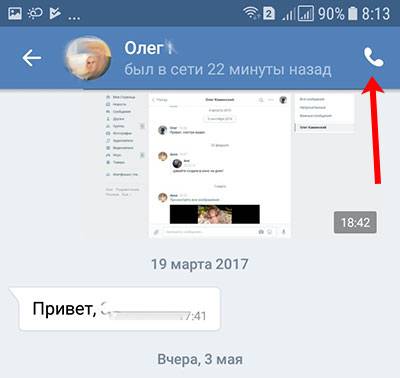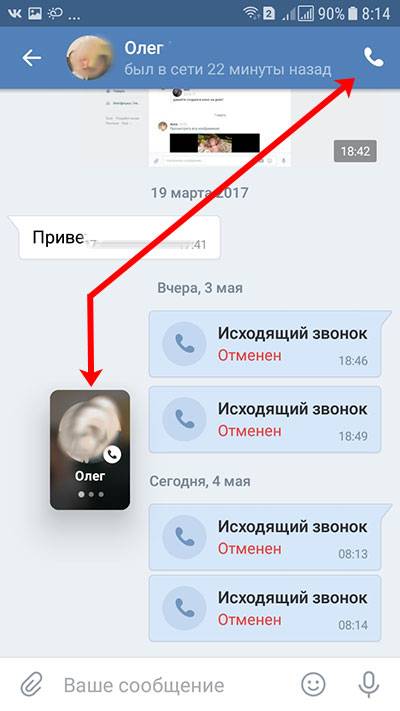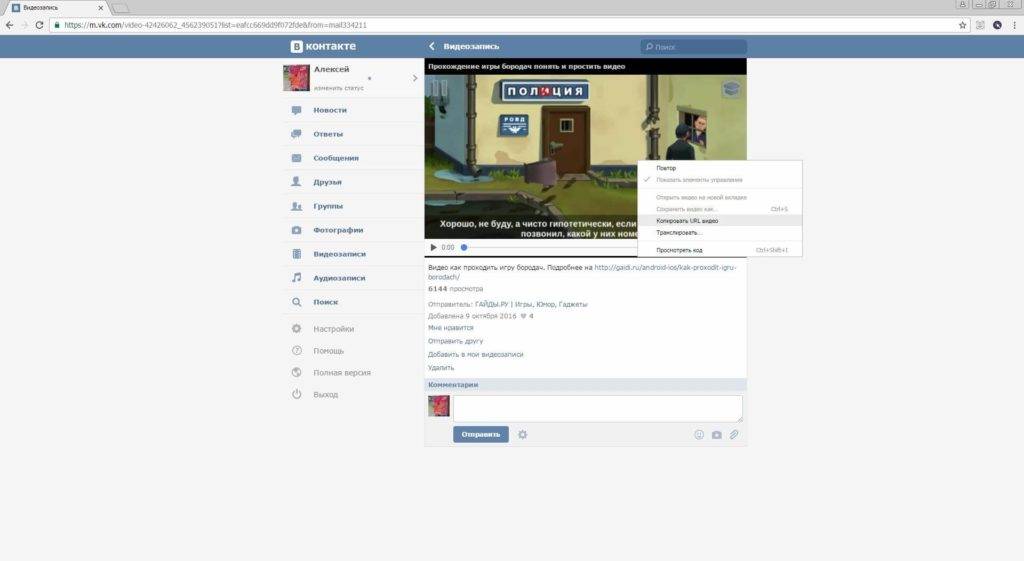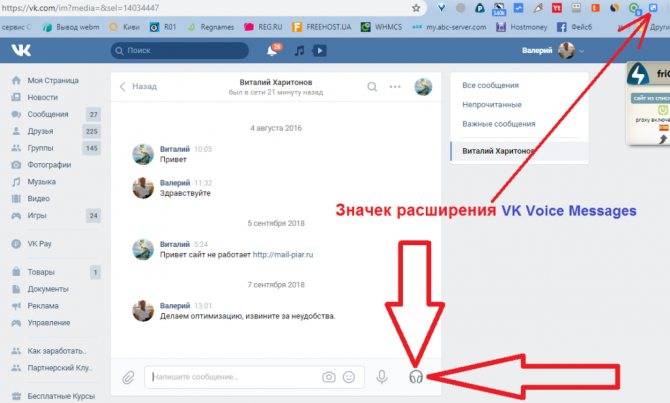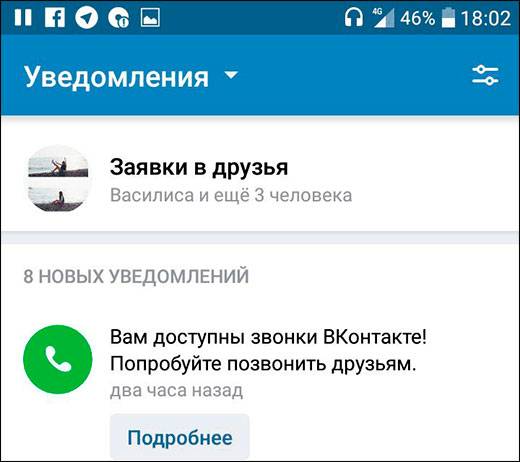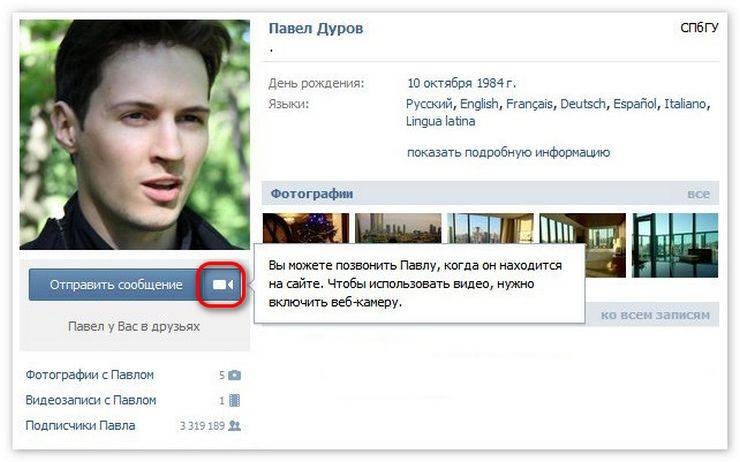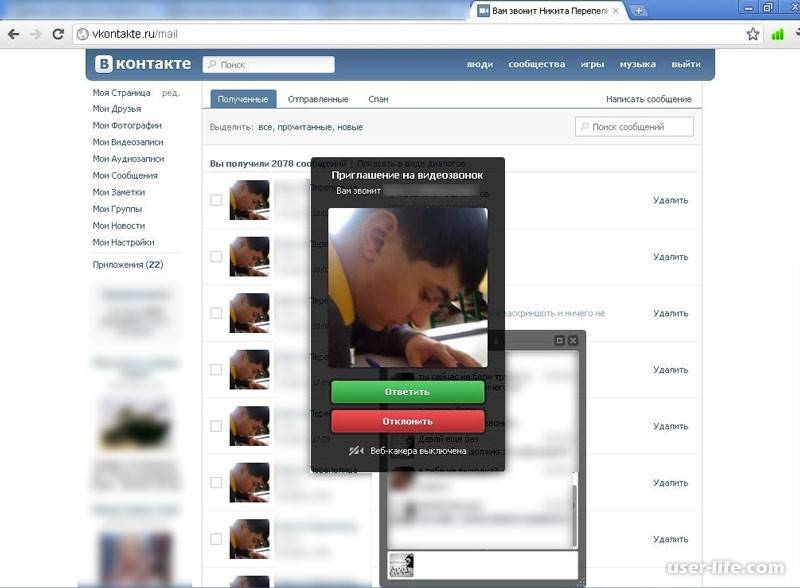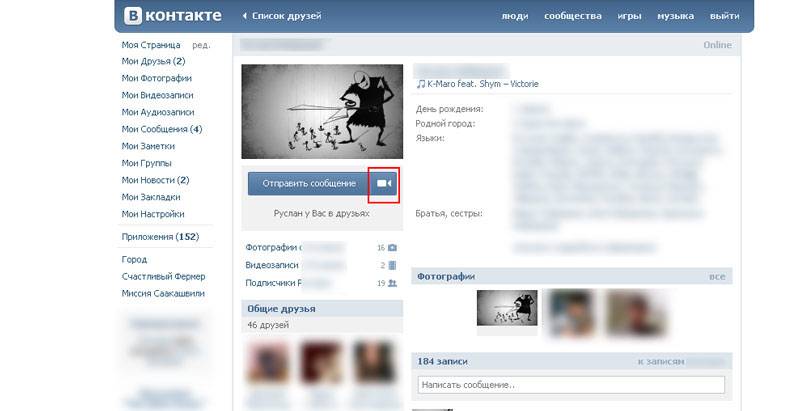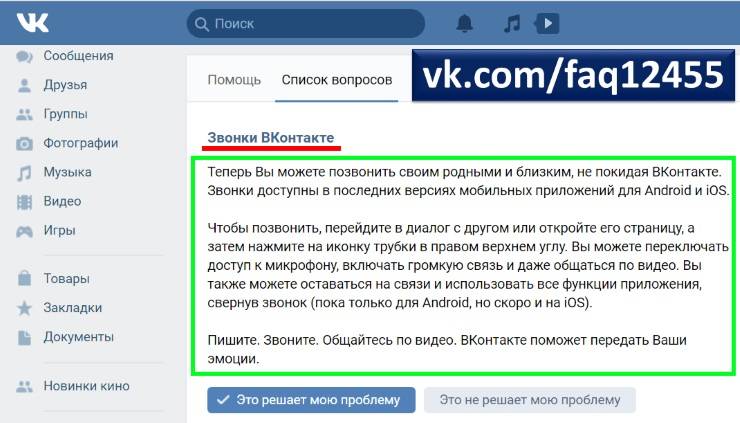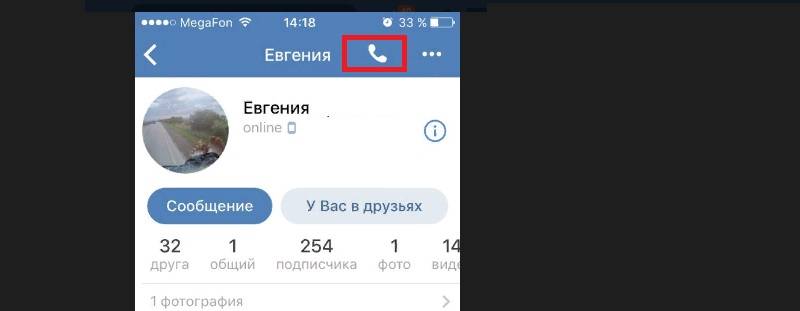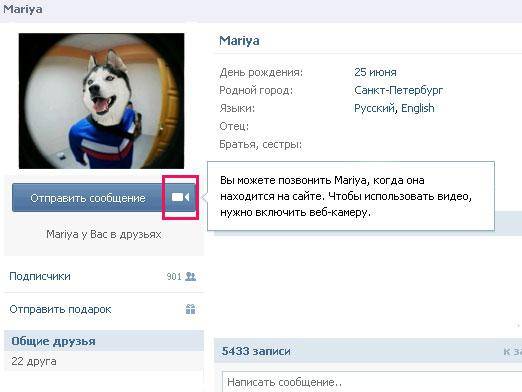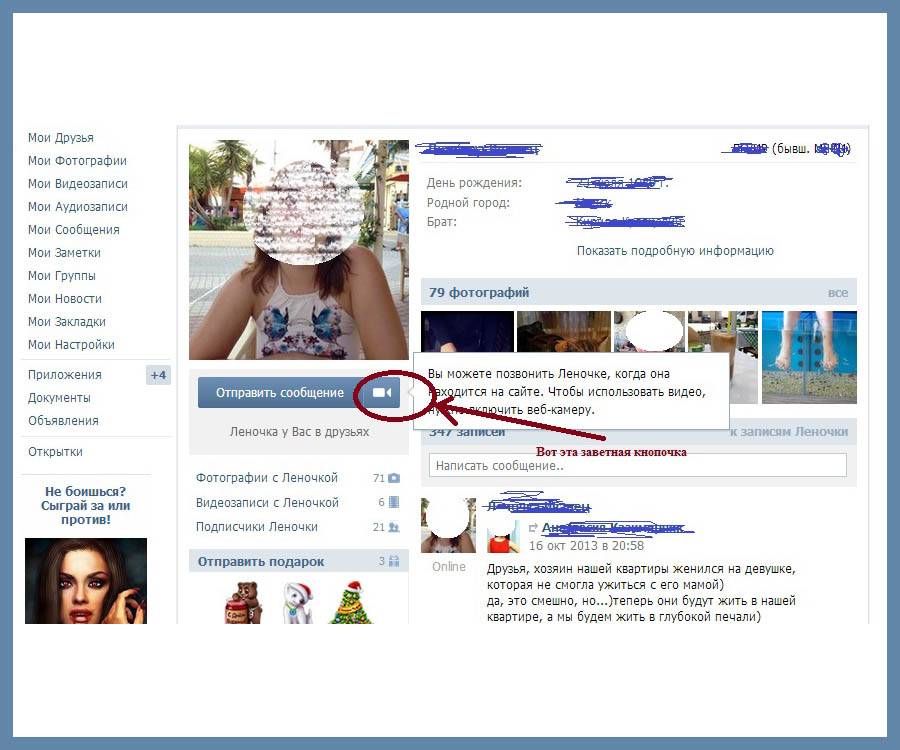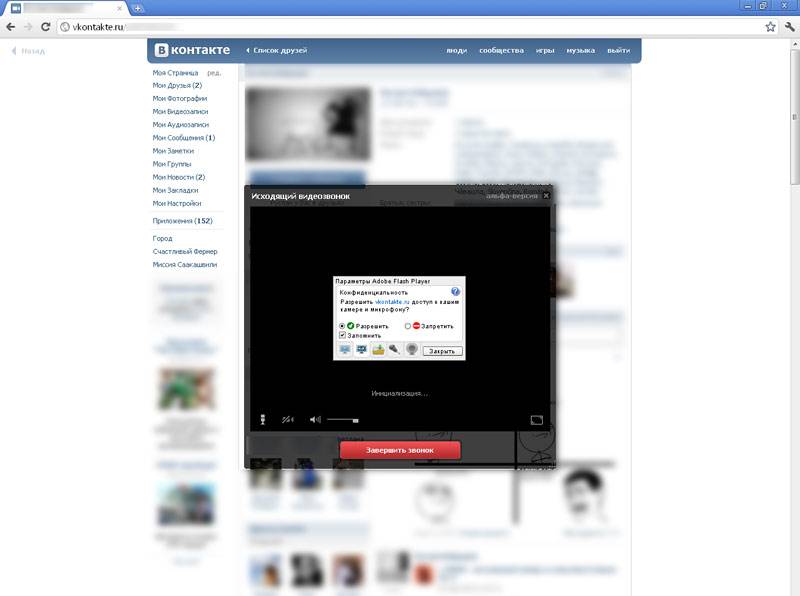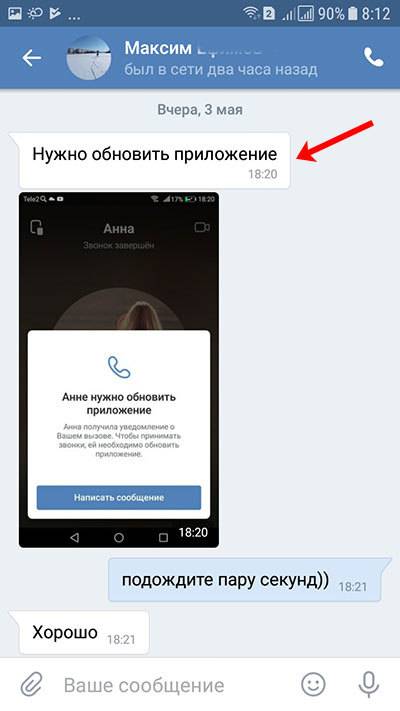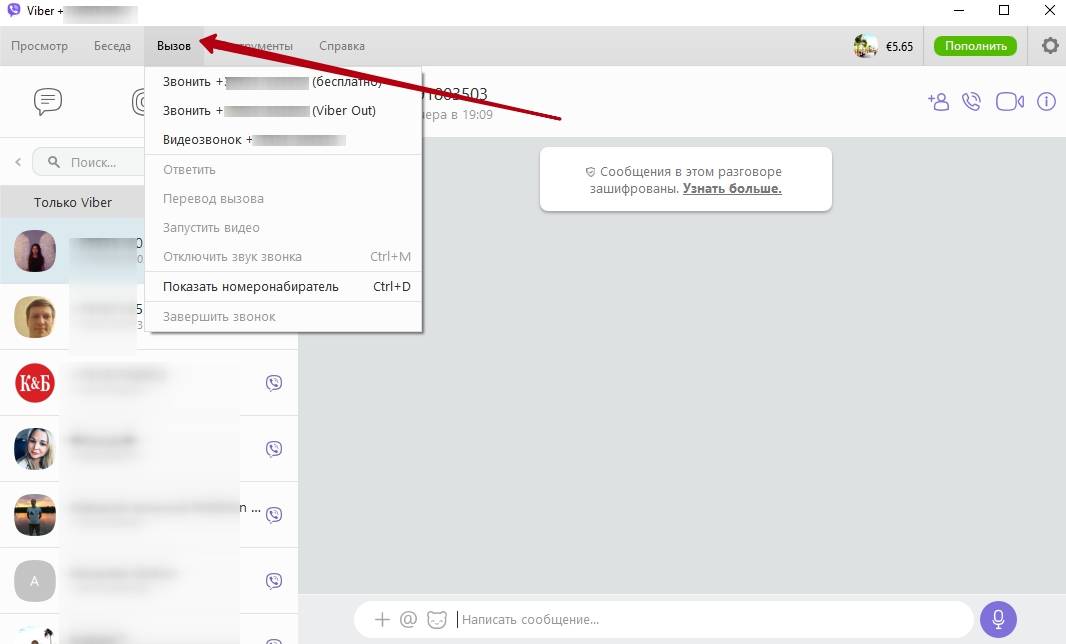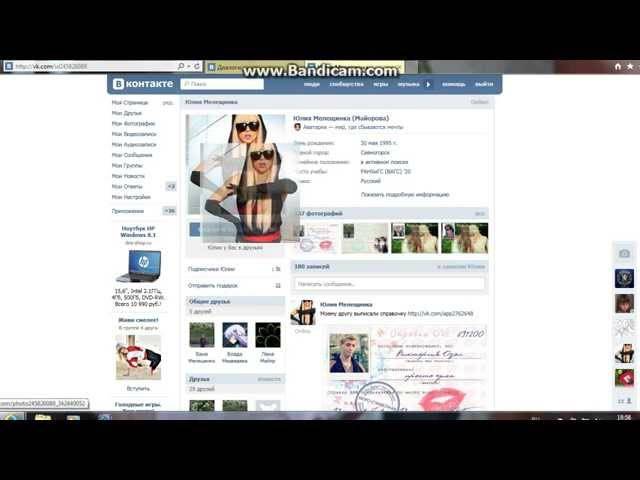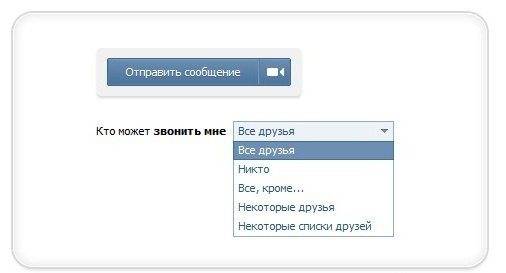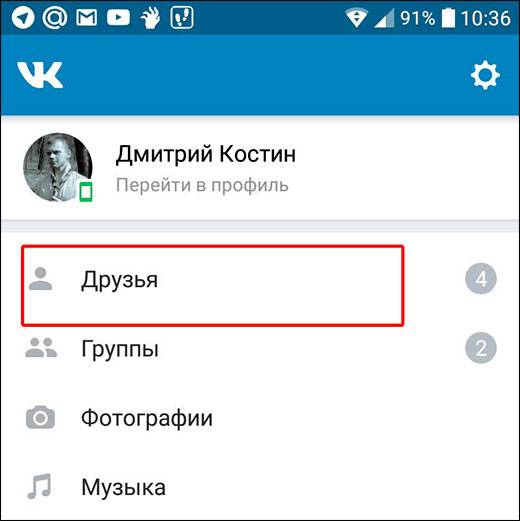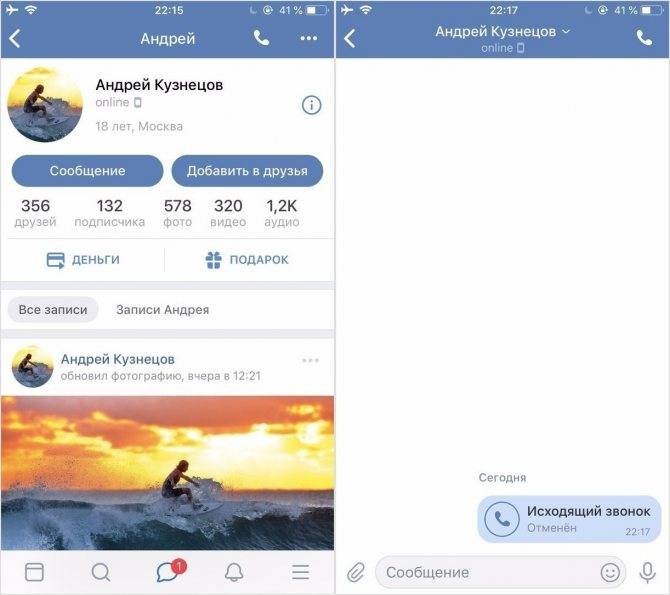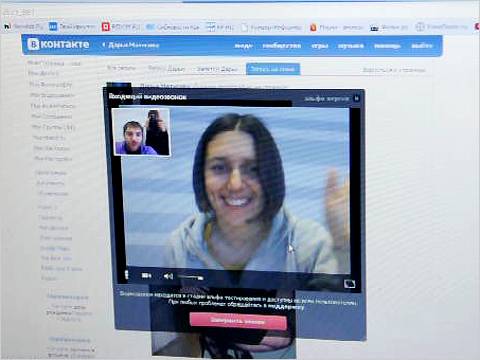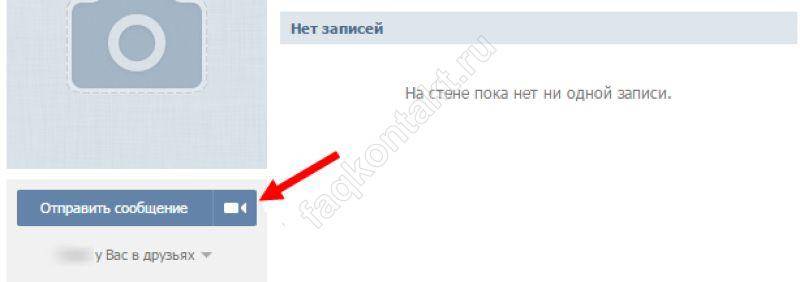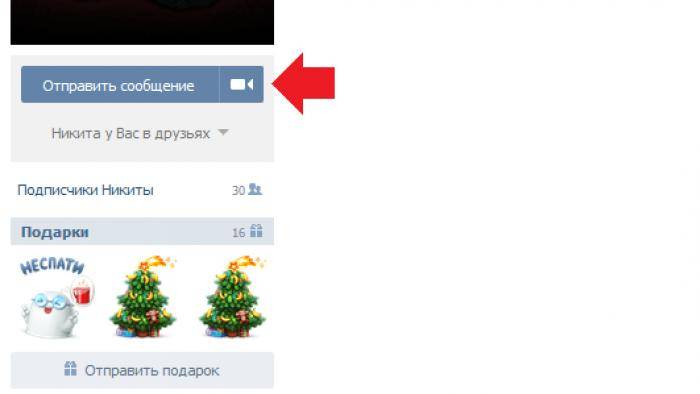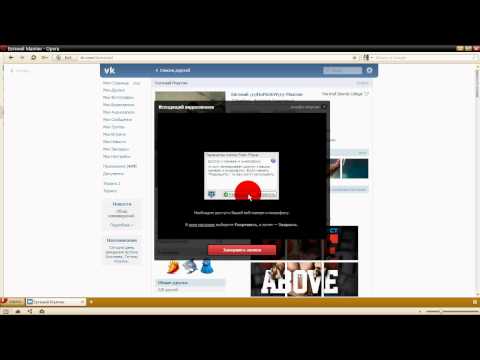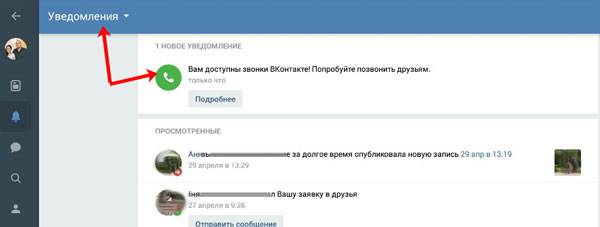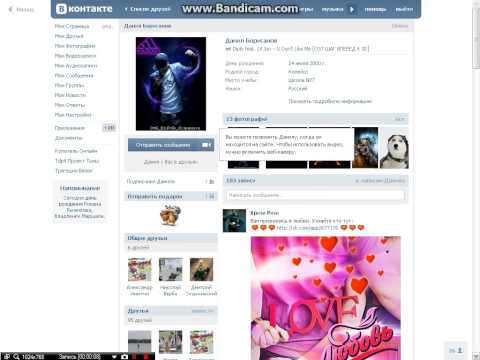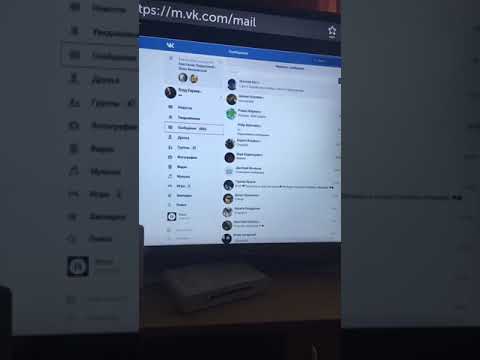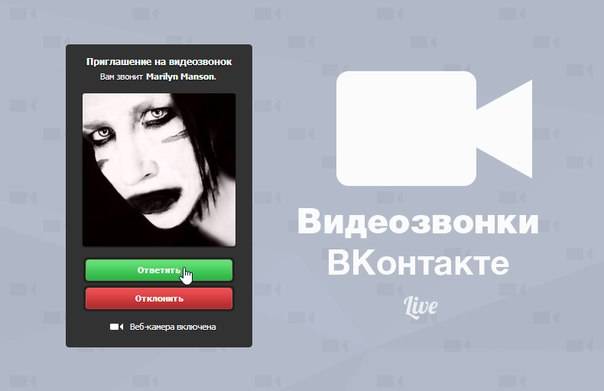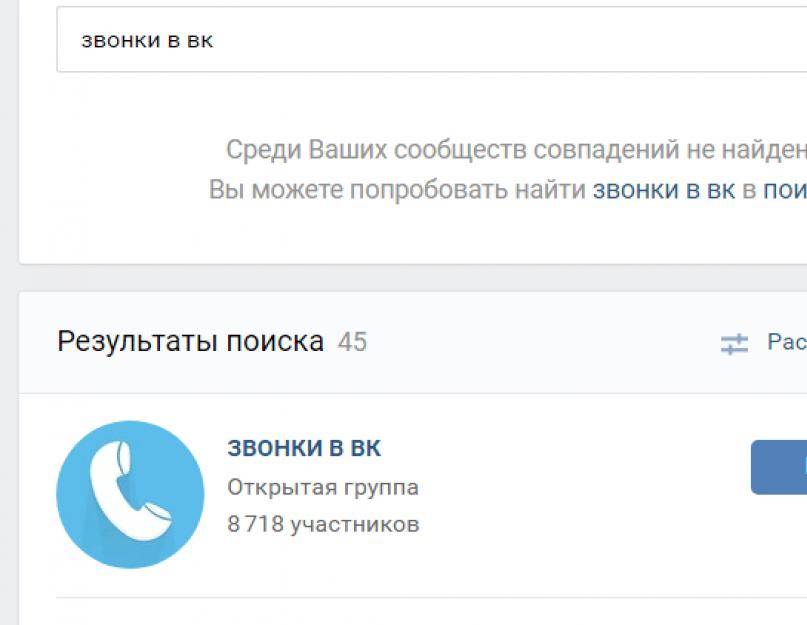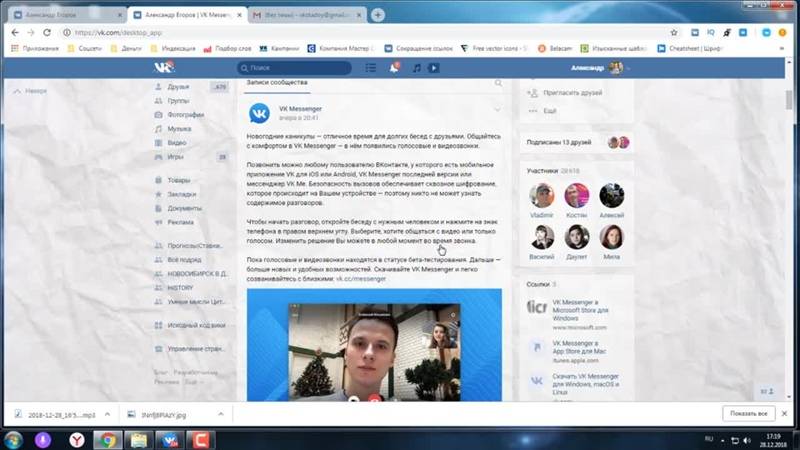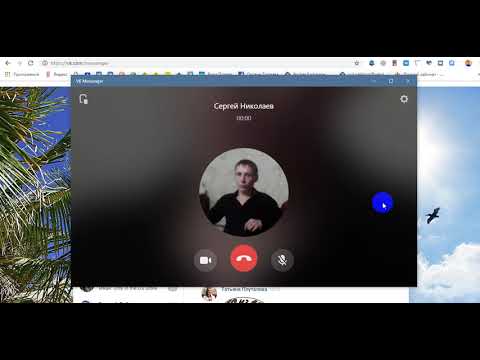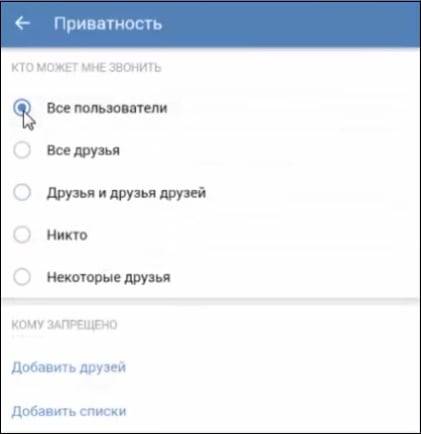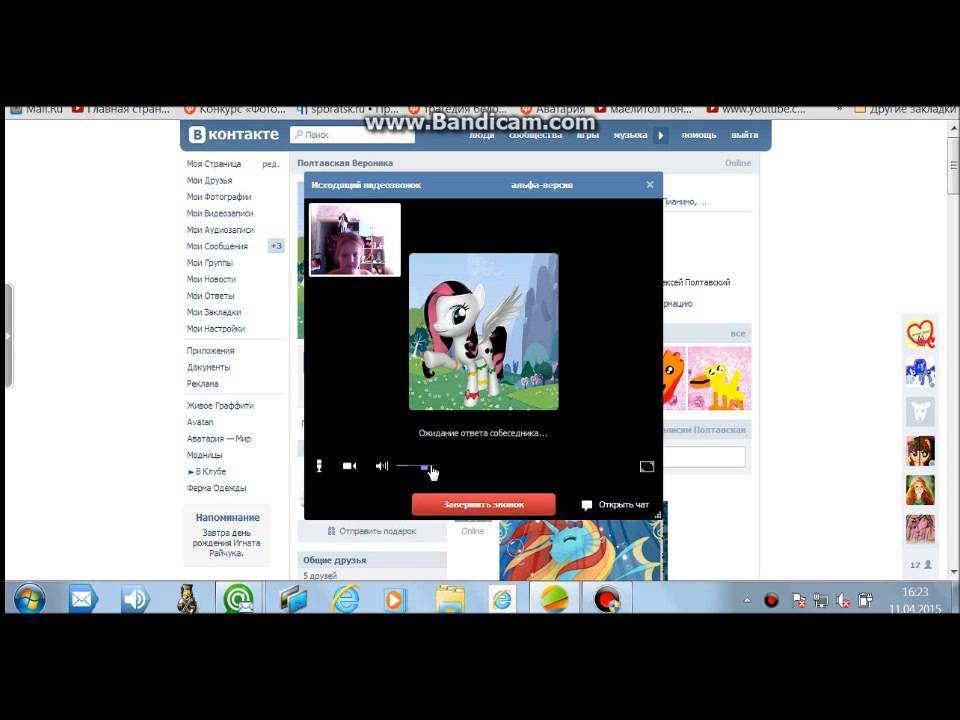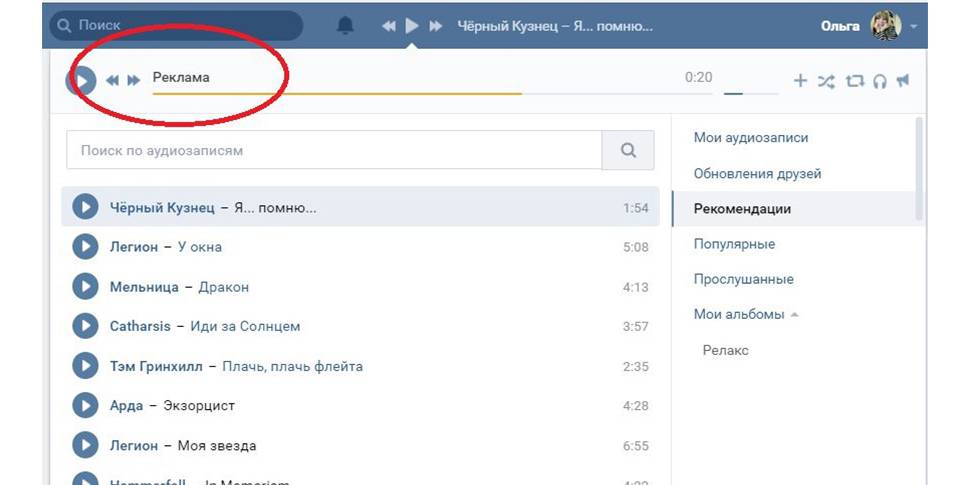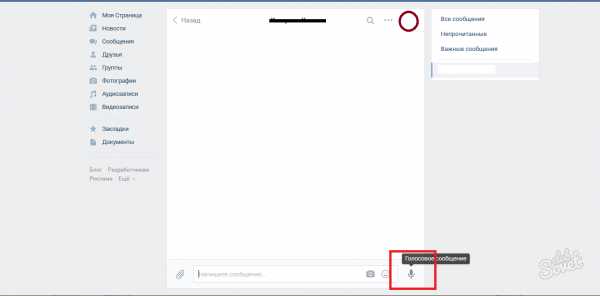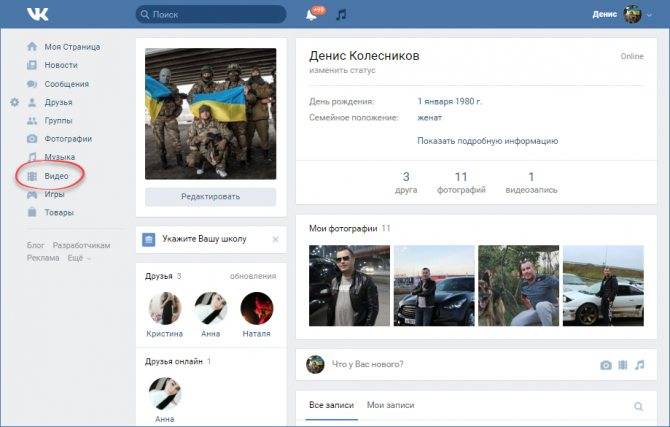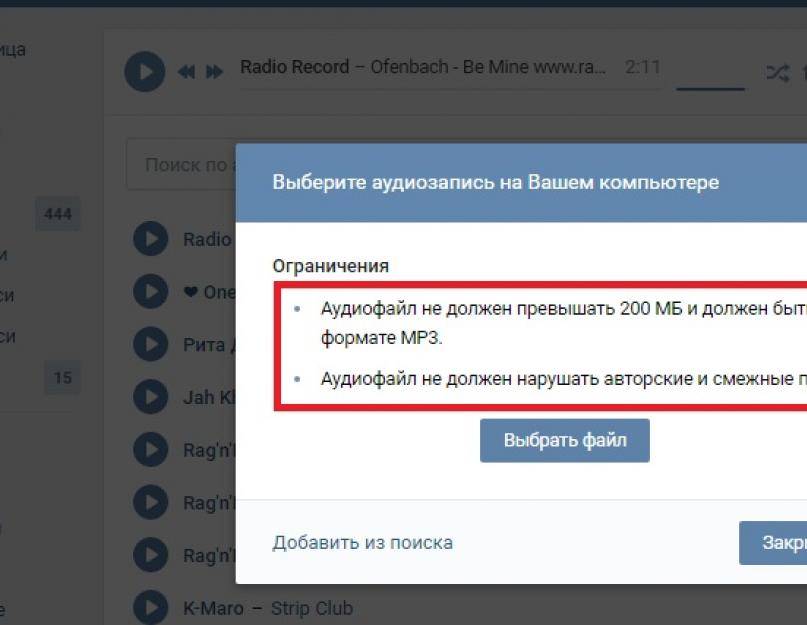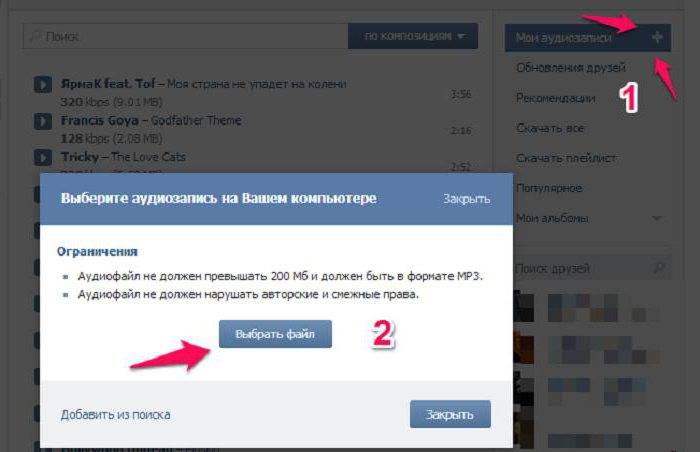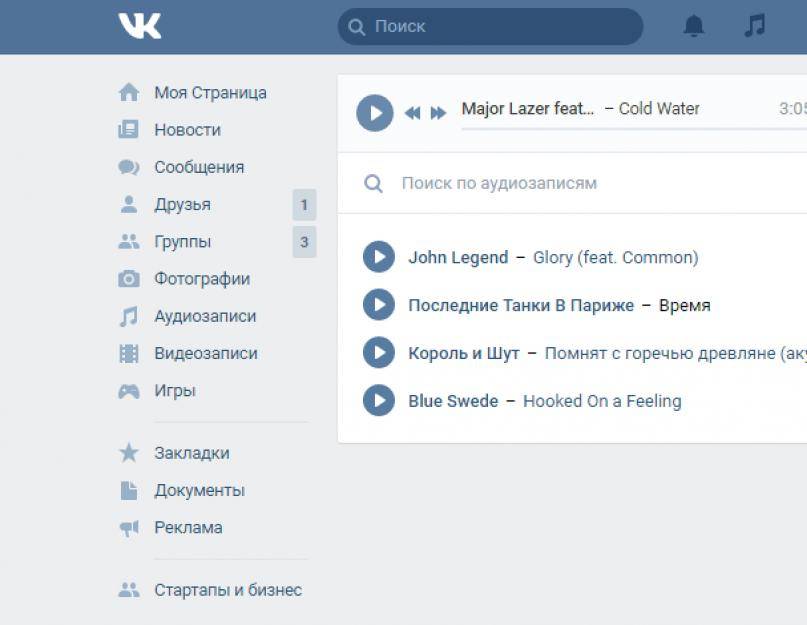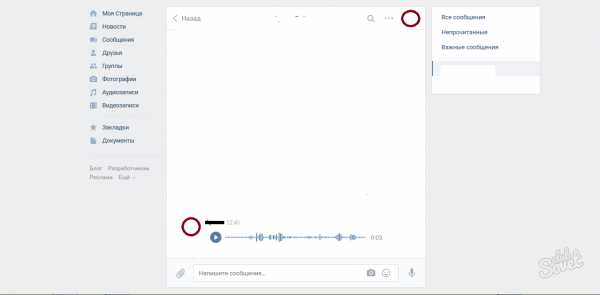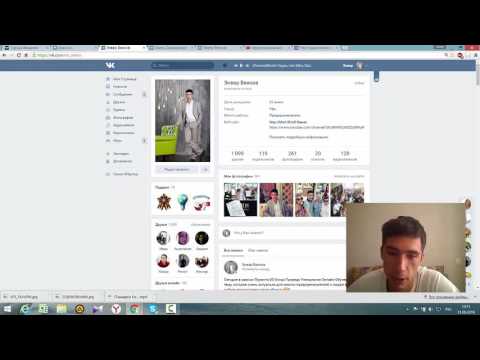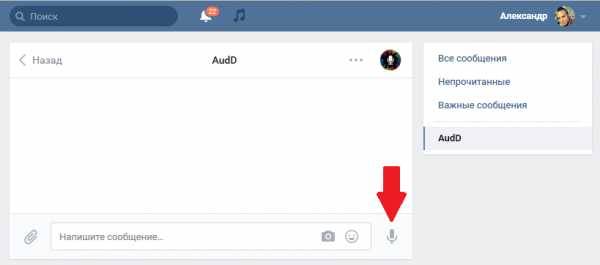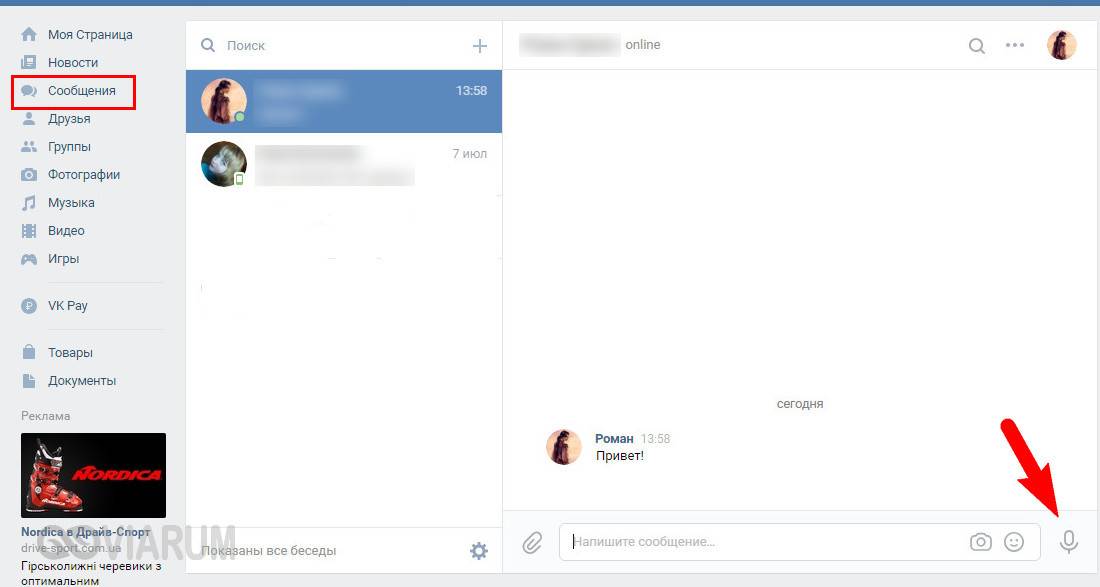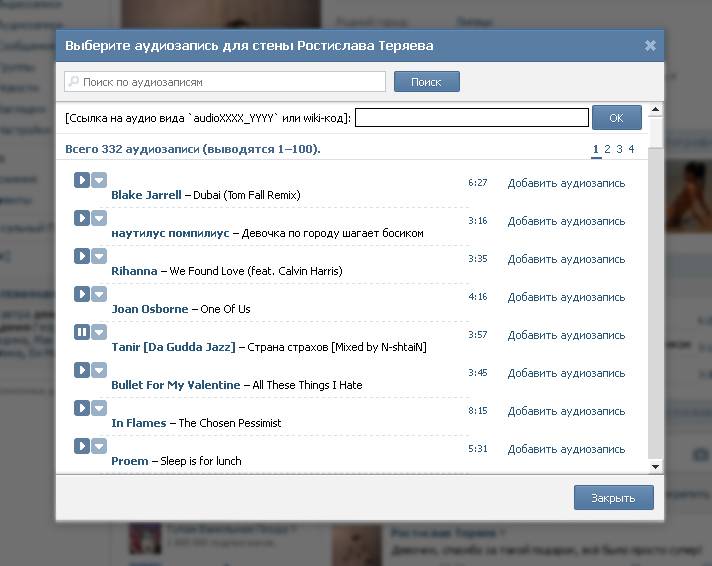Записываются ли видеозвонки?
Этот вопрос конфиденциальности задавали много вопросов, и администрация сайта в свое время дала лишь один четкий ответ – сервис использует специализированные ключи шифрования, которые хранятся на телефонах каждого пользователя, использующего видеозвонки.
При этом социальная сети не имеет никакого доступа к беседам или к их записям. Больше того, разработчики также отметили, что сервера ВКонтакте даже не принимают участие в этом процесса, а передача голосовых и видео данных происходит только между позвонившим и ответившим на звонок.
Исключением в данном случае являются лишь те случаи, когда скорость соединения оставляет желать лучшего. В таких случаях сервер ВК превращается в своего рода перевалочный пункт, на котором информация будет хранится до тех пор, пока не будет передана пользователю.
Тем не менее, даже с учетом заявлений от администрации, все видеосообщения сохраняются в диалогах. Поэтому возникает вопрос удаления записанных видеозвонков.
Можно ли сделать видеозвонок в вк с компьютера?
Также многих мучает вопрос, как позвонить в вк по видеосвязи с компа. К сожалению, пока я не нашел толкового ответа на данный вопрос, хотя я и пытался. Пробовал сделать это напрямую через мобильную версию сайта, а также через расширение, эмитирующее Android. Но пока бестолку, так как для выполнения данной цели требудется именно приложение, а не просто мобильная версия.
Но как бы там ни было, я думаю, что скоро такая возможность появится, так как бесплатные мессенджеры, что Viber, что WhatsUp, способны делать видеозвонки и через компьютер. Я думаю, либо они сами введут возможность официально, либо же появится какой-нибудь не совсем официальный способ типа отдельного расширения или сервиса. Посмотрим.
Единственный вариант, который напрашивается сам на себя — это установить эмулятор мобильного телефона на Android, например тот же самый Bluestacks. После его установки вам нужно залогиниться со своей гугловской электронной почты, чтобы установить из магазина гугл бесплатное официальное приложение вк. Ну а дальше все по старой схеме.
Ну а если вы хотите быть в курсе всех обновлений, нововведений или просто задать вопрос и обратиться в техподдержку, то рекомендую подписаться на официальный паблик видеосвязи в вк.
Во первых, обновите официальное приложение Вконтакте на своем смартфоне. На сегодняшний день чтобы активировать голосовые звонки, нужно совершить вызов тому пользователю, у которого в данный момент день рождения. Специальная иконка с телефоном появится, после перехода по уведомлению о дне рождения. Друзьям, с которыми вы можете переписываться звонить пока нельзя. Также возможность позвонить будет доступна тем, кому позвонил кто-то другой. То есть если вам позвонил любой пользователь, который активировал данную возможность, вам автоматически добавляется функция голосовой и видео вызов. Вы, в свою очередь, можете помочь другим, у которых в данный момент функционал не доступен.
В перспективе голосовые вызовы через Вконтакте обещают открыть для всех пользователей официальных приложений для android и iphone, поэтому если острой необходимости тестировать голосовой вызов нет, то можно просто подождать, тем более доступна функция отправки голосовых сообщений. Иконка звонка будет доступна в профиле пользователя и в диалоге в правом верхнем углу рядом с фамилией и именем (можно добавить на страницу и отчество).
В окне диалога теперь добавлена новая кнопка — в виде телефонной трубки. При нажатии на нее начнется вызов абонента, с которым вы в текущий момент переписываетесь.
Причина ошибки при видеозвонке в ВК?
Если пользователю не удаётся связаться с близкими из-за возникновения ошибок, рекомендуется:
- Проверить актуальность мобильного приложения.
- Убедиться в совместимости операционной системы с сервисом.
- Скачать новую версию flash player.
- Убедиться в наличие интернет-трафика и проверить скорость соединения.

Если абоненту не удаётся связаться с определённым человеком, а остальные вызовы работают стабильно и без перебоев, причина сложностей кроется в настройках приватности собеседника. Исправить ситуацию можно связавшись с ним и попросив поменять список тех, кому разрешается беспокоить его звонками.
В остальных ситуациях источником проблем оказываются технические работы или сбои Vk.
Как записывать видео звонки
Многие приложения не позволяют записывать видеозвонки с мобильного телефона (что чаще всего происходит с ПК), по крайней мере, на данный момент , Поэтому мы должны прибегнуть к внешней альтернативе для достижения нашей цели, всегда с той целью, которая требует мало времени и является бесплатной, что ценится нашими карманами.
Сегодня единственный путь внутрь Android заключается в прямой записи того, что происходит на экране смартфона. Для этого есть много вариантов на выбор в Play Store, но для выполнения этого урока мы должны выбрать один. Тот, кого выбрали AZ Recorder Screen , но есть много других, которые предлагают аналогичные функции.
Рекордер экрана AZ – без рута
Цена: бесплатно
Прежде чем сделать видеозвонок, мы должны убедиться, что приложение захватывает как видео, так и аудио разговора. Для этого мы открываем диктофон, хотя появится только плавающий значок, который мы можем перемещать в любом месте экрана. Если щелкнуть по нему, будет показан раскрывающийся список с различными вариантами выбора знака передачи, ссылаясь на меню «Настройки». Оттуда мы гарантируем, что запись Аудио»Опция включена .
После проверки и с той же плавающей пиктограммой мы запишем видеозвонок. Перед запуском или во время него нажмите на значок миниатюрной видеокамеры, приложение спросит нас, уверены ли мы, нажмите «Начать сейчас», и обратный отсчет начнется автоматически. Больше делать нечего, можем только редактировать запись потом , чтобы добавить эффекты или удалить элементы, которые мы не хотим появляться в видео.
Используем видеосвязь ВК
Работает функция совершения звонков ВКонтакте практически так же, как и в большинстве наиболее популярных мессенджеров, предоставляя возможность управления разговором с некоторым количеством настроек. Но в отличие от подобных приложений, VK не поддерживает звонки нескольким пользователей одновременно.
Шаг 1: Настройки звонков
Помимо того, что вам необходима последняя версия официального мобильного приложения, у потенциального собеседника, как и у вас, в настройках приватности должна быть активирована специальная возможность.
- Откройте главное меню приложения и перейдите к разделу «Настройки», воспользовавшись кнопкой с иконкой шестеренки.

Из представленного списка вам нужно открыть страницу «Приватность».
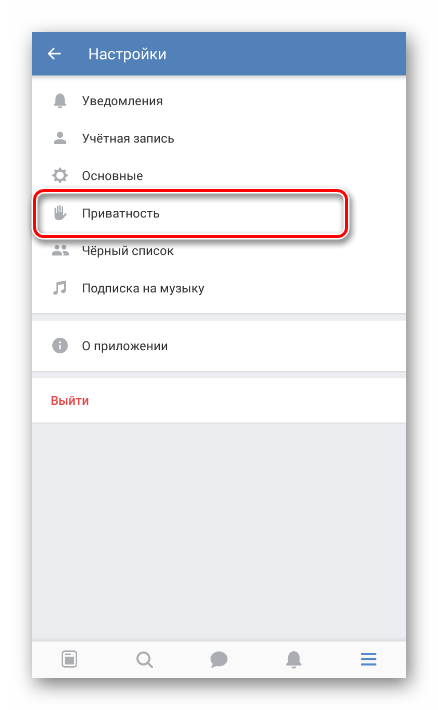
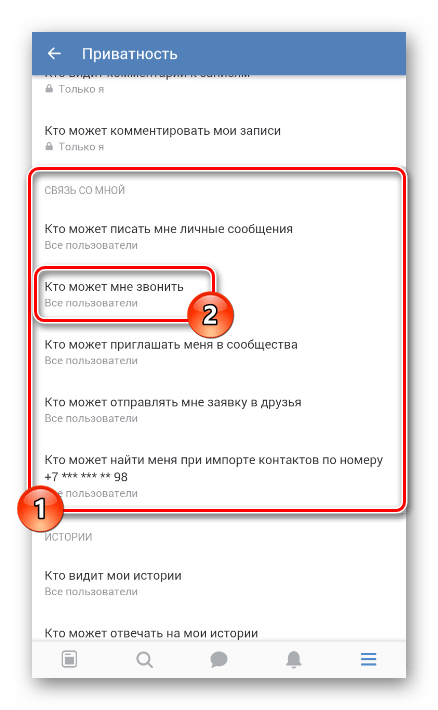
Выставьте наиболее удобные параметры, руководствуясь своими требованиями. Но учтите, что если оставить значение «Все пользователи», вам смогут звонить совершенно любые пользователи ресурса.
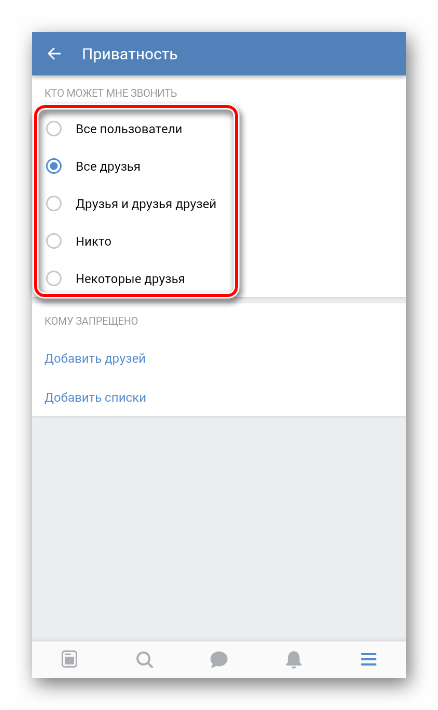
Если у нужного вам абонента настройки будут выставлены похожим образом, вы сможете совершать звонки. При этом дозвониться возможно исключительно до пользователей, использующих мобильное приложение и находящихся онлайн.
Шаг 2: Совершение звонка
Инициировать непосредственно сам звонок вы можете двумя разными способами, но вне зависимости от выбранного подхода, в любом случае будет открыто одно и то же окно. Активировать или деактивировать камеру и микрофон можно только во время звонка.
- Любым удобным способом откройте диалог с пользователем, которому нужно позвонить. После этого нажмите по иконке с изображением телефонной трубки в крайнем верхнем углу экрана.
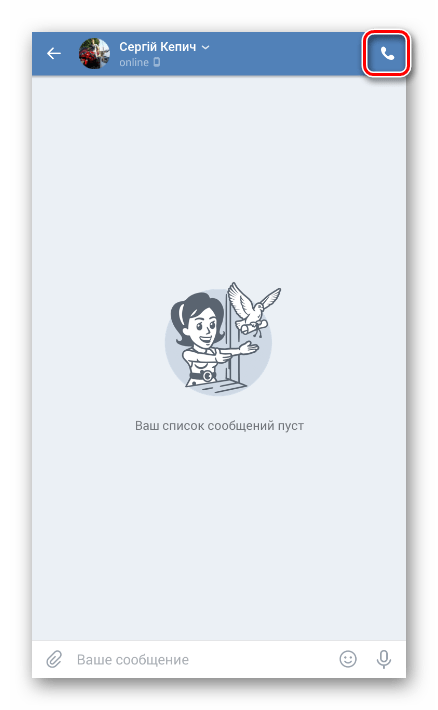
Точно то же самое вы можете сделать во время просмотра страницы пользователя, кликнув по иконке в правом верхнем углу.
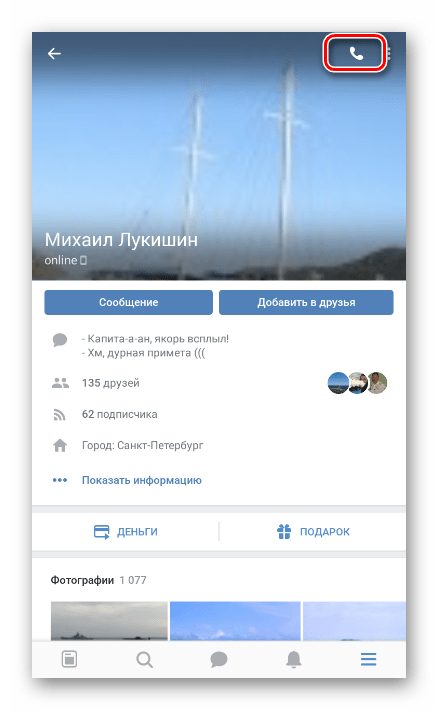
Вследствие того, что звонки и диалоги никак между собой не связаны, вы можете позвонить даже тем пользователям, у которых закрыты сообщения.
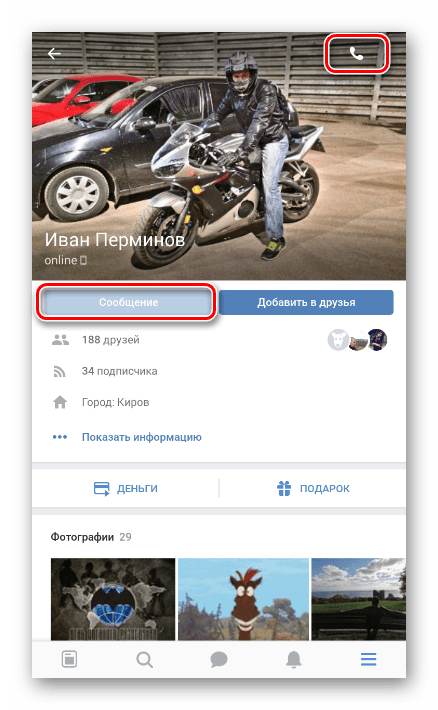
Интерфейс исходящего и входящего звонка не должен вызвать у вас проблем в процессе освоения.
- Сам звонок вами может контролироваться с помощью иконок на нижней панели, позволяющих:
- Включить или выключить звук динамиков;
- Приостановить исходящий звонок;
- Активировать или деактивировать микрофон.
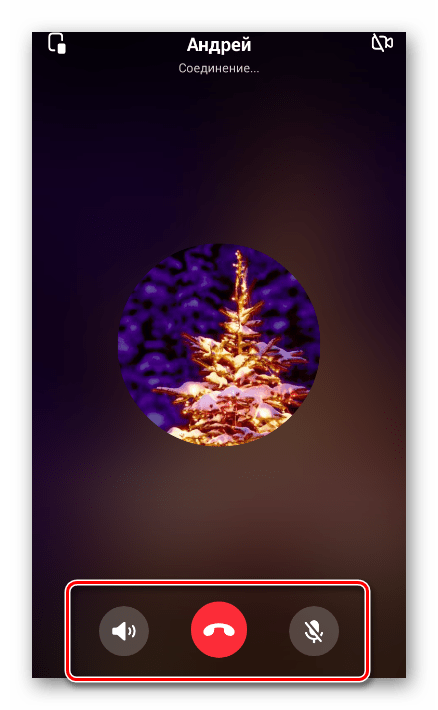
На верхней панели располагаются кнопки, позволяющие:
- Свернуть интерфейс исходящего звонка в фоновый режим;
- Подключить демонстрацию изображения с видеокамеры.
Если вы свернете звонок, развернуть его можно будет, кликнув по блоку в нижнем углу приложения.
Исходящий видеозвонок автоматически приостанавливается в течение некоторого времени, если выбранный вами пользователь не ответил на него. Кроме того, уведомление о звонке автоматически попадает в раздел «Сообщения».
В случае входящего звонка интерфейс несколько отличается, позволяя вам выполнить лишь два действия:
- Принять;
- Сбросить.
При этом для каждого из этих действий вам потребуется зажать и переместить нужную кнопку в центр экрана, но в рамках нижней панели управления.
Как включить видеозвонок в ВК?
Убедившись, что все настройки установлены верно, следует переходить к активации услуги. Подключение видеосервиса возможно двумя способами:
- Первый подразумевает добровольную активацию функции при первом её появлении (в приложении появлялось предложение совершить звонок).
- Второй требует помощи друга.
При этом первый подход уже неактуален, поскольку он применялся в первые дни и недели после появления онлайн сервиса. А сейчас нужно попросить любого знакомого из списка контактов, который уже пользуется видеосервисом, позвонить. Ответить на поступивший вызов.
Ничего дополнительного не требуется, но важно повторно подчеркнуть, что для принятия входящего звонка нужно проследить, чтобы все перечисленные ранее условия были выполнены
Как позвонить
После вводной части можно переходить к основному вопросу сегодняшней инструкции. Сразу стоит сказать, что связаться с другим человеком на официальном сайте ВКонтакте допускается не только через специальные приложения для мобильных телефонов, но и через десктопную версию ресурса. Поэтому, далее рассмотрим алгоритм действий для каждого вида портала.
Через компьютер
Если вы захотите поговорить со своим другом в ВК через персональный компьютер, то для этого вам достаточно будет выполнить такой набор действий:
Открываем интернет-площадку через любой браузер на устройстве и переходим на личную страничку с конкретным человеком. Под основной фотографией профиля должна располагаться графа «Позвонить». Как вы уже могли догадаться, именно по ней и потребуется щелкнуть левой клавишей мышки.
Перед вами должно появиться две небольшие графы – «аудио» и «видео». Просто нажмите ЛКМ по той графе, которая отвечает вашему желанию.
Вот, собственно, и все. Всего лишь за два элементарных клика вы сможете дозвониться до конкретного пользователя
Обратите внимание, что во время соединения разрешается отключить микрофон, добавить ещё одного собеседника, включить видео и многое другое.
Через телефон
Никто не спорит с тем, что удобнее всего общаться по аудио через смартфон. Далее вы узнаете, как можно связаться с человеком в ВК через официальное приложение для телефона с OS Android, а так же iOS.
Android
Начать стоит с алгоритма действий для техники на базе Андроид. Если вы захотите сделать вызов через такой гаджет, то для этого вам придется выполнить следующие шаги:
- Открываем основное приложение от социальной сети ВКонтакте на смартфоне. Переходим на вкладку с личной страницей того пользователя, с которым хотим связаться. На странице будет графа «Позвонить». Именно по ней и понадобится нажать один разок.
- Как только вы это сделаете, выдвинется небольшое окошко с двумя строками. Если вы хотите сделать обычный звонок, то щёлкните по графе «Аудио». Для соединения по видео понадобится кликнуть по строчке «Видео».
- Если это ваш первый дозвон на устройстве с операционной системой Андроид, то вам потребуется разрешить доступ к микрофону и камере. Для этого клацаем по варианту «Разрешить».
- Затем, на странице появится запрос на съемку фото и видео. Вновь понадобится щелкнуть по графе «Разрешить».
- Вот, собственно, и все. После выполнения всех указанных выше действий начнётся звонок выбранному пользователю на интернет-ресурсе ВК.
iPhone
Поговорить с юзером соц. сети ВК допускается и через айфон. Для этого достаточно соблюдать такую последовательность действий:
- Открываем официальное приложение для телефонов с операционной системой iOS. Заходим на индивидуальную страничку с тем пользователем, с которым необходимо поговорить. Находим на страничке иконку в виде телефонной трубки и нажимаем прямо по ней один разок.
- В нижней части текущей вкладки появится два пункта. Просто щелкните один раз по характерной строке. Из названия графы сразу понятно, какое соединение произойдет – аудио или видео.
- На этом все. Два элементарных нажатия позволят вам начать дозвон определенному человеку в ВК через айфон.
Почему собеседник может не брать трубку
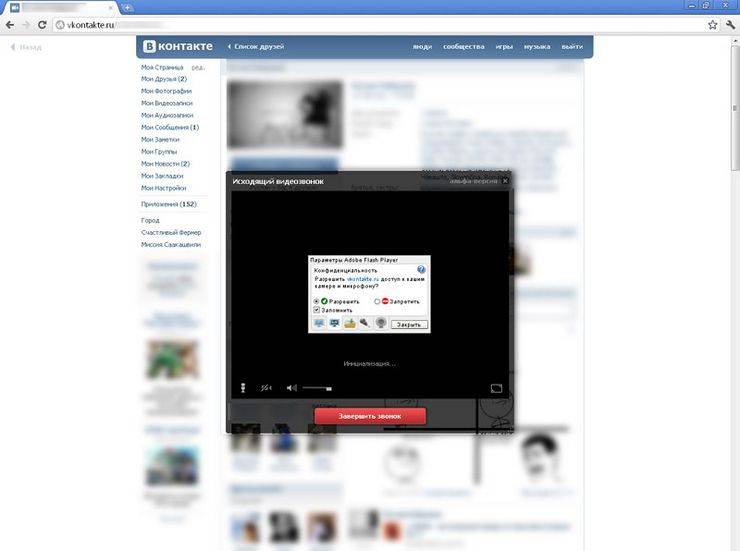
Часто при использовании функции звонков «ВКонтакте» можно заметить, что собеседник игнорирует вашу попытку с ним связаться. Объяснить это можно такими факторами:
- Отсутствие человека в сети. Надпись «online», с помощью которой система социальной сети указывает на присутствие человека, не всегда работает корректно. Бывает, что надпись отображается, а владелец аккаунта даже не включал интернет или Wi-Fi.
- Плохое качество соединения со стороны человека, пытающегося осуществить вызов. Некачественный интернет, обладающий маленькой скоростью передачи, попросту не может справиться с такой «тяжелой» операцией как вызов.
- Собеседник находится в режиме «online», но он отошел от телефона, и попросту не видит вашего звонка.
- Внешние причины, по которым вызываемый абонент не имеет возможности ответить на ваш звонок. Среди таких причин, в том числе, находится и факт нахождения абонента за рулем – звонки по телефону при управлении транспортным средством запрещены законодательно.
Если собеседник не поднимает трубку – скорее всего он просто не видит вашего звонка, так как проблемы со связью редко проявляются в момент вызова. Чаще всего какие-либо неполадки возникают на стадии, когда вызов уже принят. В момент появления связи может пропадать, или вообще не устанавливаться соединения, могут отсутствовать кнопки, отвечающие за осуществление звонка. В таком случае вам следует:
- Обновить официальное приложение до последней версии, используя официальные магазины Google или Apple. Старые модели программ попросту не включают в себя поддержку функции видеосвязи, так как эта технология появилась относительно недавно.
- Убедиться в том, что используемый вами смартфон или планшет действительно может осуществлять и принимать звонки по интернету.
- Если у вас отсутствует программа под названием «Flash Player», настоятельно рекомендуем ее установить. За счет нее осуществляется вызов по мобильному интернету или сети Wi-Fi.
- Посетить настройки приватности вашего аккаунта, и уточнить момент о том, какие люди могут связываться с вами.
Как звонить по видео в приложении «ВКонтакте»
Перед осуществлением видеосвязи необходимо озаботиться обновлением официального приложения социальной сети до последней существующей версии. Следует активировать данную услугу, если вы пользуетесь ею в первый раз. Как только технология видеосвязи была добавлена в сервис, разработчики уведомляли пользователей о необходимости ее активации. Сейчас уведомление пропало, а необходимость осталась –поэтому многие пользователи не могут использовать полезную функцию как видеосвязь. Для активации нужно выполнить следующие действия:
- Перейти в раздел своих друзей, где нужно найти пользователя, который уже пользовался функцией видеосвязи.
- Написать ему сообщение, в котором вы попросите его осуществить звонок на ваш аккаунт.
- Отвечаем на поступивший вызов, и фиксируем появление функции видеосвязи.
Когда вы примете входящий видео вызов, функция станет доступна и для вас. Вы сможете воспользоваться ей в полной мере, осуществляя звонки любым своим друзьям, в том числе и не обладающим данной возможностью. Для начала видеосвязи потребуется:
- Посетить вкладку диалога с выбранным собеседником, или просто зайти на страницу его профиля.
- Найти кнопку, отвечающую за видео вызов – она, как правило, выглядит как изображение телефонной трубки. Нажимая на нее, вы начинаете звонок.
- Для подключения видео требуется нажать на кнопку, которая чаще всего выглядит как небольшой фотоаппарат.
Пользуясь этими нехитрыми советами, вы сможете осуществлять вызовы через социальную сеть «ВКонтакте».
Ноутбук Электроника
Ищем ответ на свой вопрос, в справочном центре
Разработчики Вконтакте подготовили ряд материалов, которые направлены на помощь своим пользователям. Они опубликованы в справочном центре. Сейчас мы научимся работать с ним – с компьютера и через мобильное приложение.
Сначала с компьютера
Зайдите на свою страницу Вконтакте (инструкция по входу). Если не помните данные для входа, воспользуйтесь этой статьей – как восстановить забытый логин или пароль в ВК.
Теперь обратите свое внимание, на правый верхний угол экрана. Здесь отображена ваша аватарка и имя
Если вы наведете сюда курсор мыши, появиться выпадающее меню. В нем необходимо выбрать пункт “Помощь”. На следующей странице вы увидите список справочных публикаций.
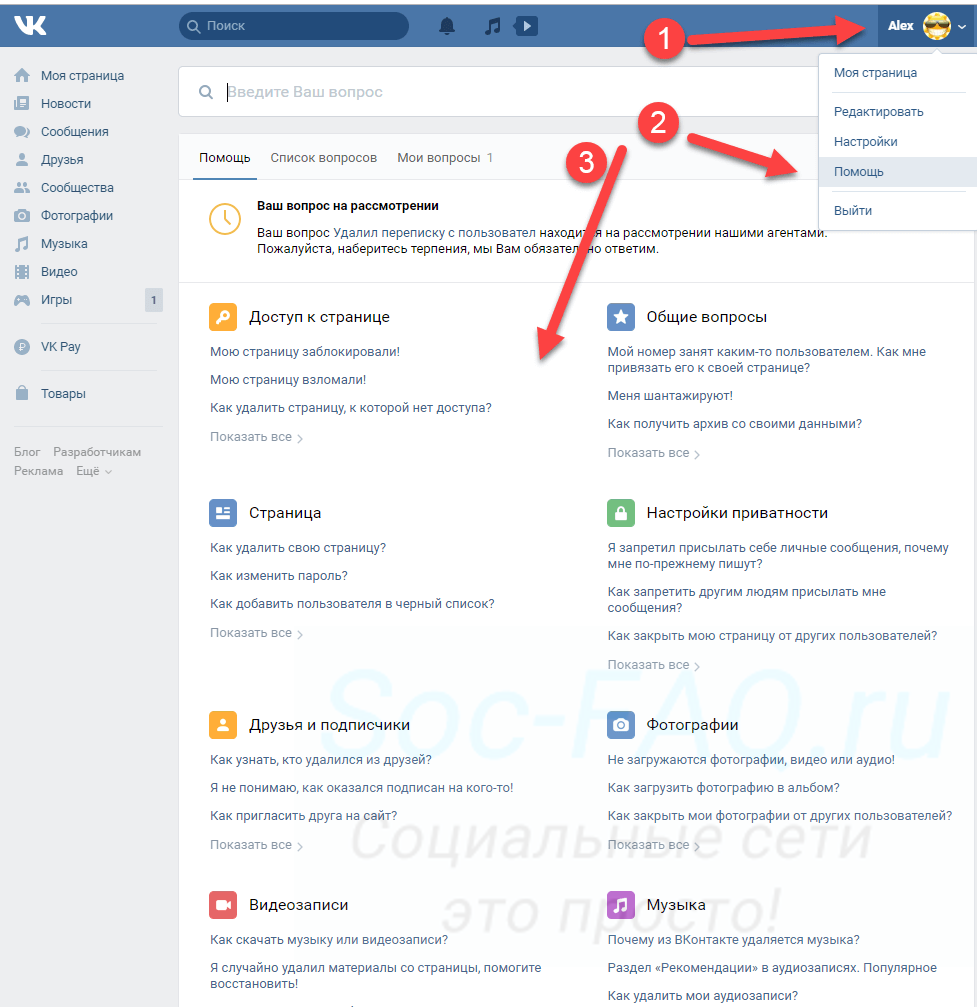 Список справочных материалов в ВК
Список справочных материалов в ВК
На стартовой странице вы можете увидеть основные разделы, а также ссылки на популярные ответы. Для перехода к просмотру всех публикаций определенного раздела, нажмите на ссылку “Показать все”, в соответствующем блоке.
Для перехода к списку со всеми руководствами и удобной навигацией, откройте вкладку “Список вопросов”, в верхней части окна.
Чтобы ознакомиться с текстом публикации, достаточно нажать на соответствующую ссылку. Будет открыт полный текст. В нижней расположены части кнопки для оценки информации.
Просмотр справочного центра через мобильное приложение
Запустите на своем телефоне официальное приложение Вконтакте.
В нижней части экрана, нажмите на кнопку для открытия меню. В списке доступных инструментов, найдите и нажмите “Помощь”. Вы перейдете к просмотру справочного центра.
Как скачать видеозвонок на смартфон
Итак, подробно разберем, как скачать звонок Вконтакте на телефон, а также, научимся пользоваться опцией.
- Услуга встроена в последние версии мобильных утилит ВК, работает и на Айфонах, и в Андроиде;
- Операционная система телефона также должна быть обновлена до актуальной версии;
- Убедитесь, что в смартфоне установлен flash player (во всех современных аппаратах присутствует в базовой комплектации);
- Любой пользователь может скачать и пользоваться услугой звонков в ВК абсолютно бесплатно. Оплачивать он будет лишь израсходованный трафик, провайдеру связи.
- Чтобы принимать видеозвонки, пользователь должен выставить соответствующие настройки приватности:
- Зайдите в приложение и щелкните по трем полоскам в правом нижнем углу дисплея;
- В правом верхнем углу тапните по значку с шестеренкой;
Перейдите в блок «Приватность». Где найти настройки приватности, объяснять наверное не нужно;
Промотайте до блока «Связь со мной»;
В строке «Кто может мне звонить» выставьте «Все» или «Все друзья».
Люди, не вошедшие в выставленную категорию вам позвонить не смогут – у них просто не будет значка с камерой в окне диалога с вами. Кстати, если у вас не получается кому-то позвонить, возможно у абонента просто не выставлены правильные настройки приватности.
Ну что же, если вы соответствуете всем условиям для использования опции Видеозвонка, можете попробовать совершить первый вызов. Еще раз напомним, скачать видеозвонок в ВК с компьютера нельзя, поэтому доставайте мобильный.
- Откройте диалог с человеком, которому хотите позвонить;
- В правом верхнем углу чата найдите значок с трубкой, тапните;
Выберите «Видеозвонок»;
Начнется дозвон. Если тапните по значку с видеокамерой, произойдет переключение на обычный аудиовызов;
- В процессе общения по видеосвязи можете выбрать одну из 20 прикольных масок. Чтобы развернуть полный список, коснитесь смайлика на экране;
- Чтобы завершить вызов, щелкните по красной трубке.
Увидеть информацию о совершенном видеозвонке, а также данные о пропущенных вызовах можно прямо в окне диалога. Если требуется удалить данные – очистите чат стандартным способом.
Если вас интересует, как скопировать звонок в ВК, то это невозможно, по тем же причинам, по которым его запрещено сохранять или записывать. Хотите продублировать вызов? Звоните еще раз!
Наша публикация подходит к завершению. Еще раз обозначим самые главные моменты:
- Скачать в ВК видео звонок и голосовые сообщения можно только на телефон. При этом, достаточно просто загрузить последнюю версию мобильного приложения;
- Официального способа скачать видеозвонки Вконтакте на компьютер не существует;
- Видеосвязь нельзя записывать, сохранять или копировать. Звонок совершается в настоящий момент времени и доступен только входящему и исходящему абонентам;
- Услуга предоставляется бесплатно.
Приятного вам и живого общения!
Как звонить через Вконтакте
Итак, сейчас мы наглядно покажем и расскажем, как звонить через Вконтакте. Прежде всего, как писалось выше, войдите в магазин приложений. Проверьте, нет ли обновлений для ВК. Для этого войдите в специальный раздел (смотрите 1 на нижней картинке). Если предлагаются обновления, выполните их, если – нет, тогда запускайте непосредственно Vk App (отыщите ярлык на одном из рабочих столов). Запустили, вошли под личными данными? Теперь отыщите внизу экрана иконку сообщений, и нажмите на неё, как показано внизу (2). Так вы войдете в свои сообщения. Если того человека, кому нужно позвонить там ещё нет, то заведите новый диалог с ним
Вообще, старайтесь во Вконтакте больше общаться не только со своими друзьями или хорошими знакомыми, но также уделяйте внимание и своим подписчикам, отвечайте на вопросы или комментарии
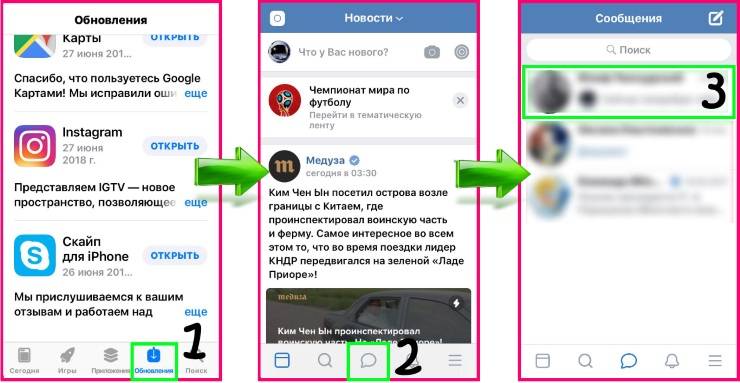
Это только поможет вам набрать больше поклонников, а ваша страничка станет более узнаваемой и популярной. Если этого пока не происходит, воспользуйтесь проверенным методом – закажите накрутку подписчиков от агентства SocPRka. Вернемся к звонкам. Нашли в разделе сообщений того, с кем хочется прямо сейчас поделиться эмоциями в режиме видеосвязи? Самое время настраивать звонок. Нажимаем на того человека в списке, кому будем звонить
Как звонить в ВК с ноутбука
Сейчас в системе Windows прямой вызов сделать невозможно. На месте значка видеосвязи мы видим символ подарка. Эта функция теперь действует только на смартфонах и планшетах.
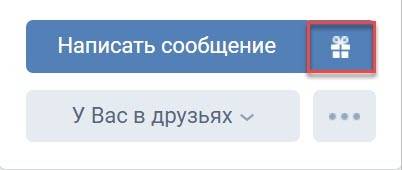 @reedr.ru
@reedr.ru
Проблему решает использование эмуляторов телефона. Но следует учитывать три важных нюанса:
- Рассматриваемые ниже программы предъявляют определённые системные требования, и лэптоп должен им соответствовать.
- Позвонить на ноутбук другого пользователя не удастся (исключение: на ПК адресата установлен эмулятор). Вызов принимают владельцы гаджетов с установленным мобильным приложением (о нём рассказано дальше).
- Во время работы софта не запускайте на Windows другие процессы. Иначе есть риск перегрузки процессора и как результат – зависания системы.
Nox App Player
Минимальные условия для совместимости с ОС: Windows XP (Service Pack 3), двухъядерный чип, 1,5 ГБ ОЗУ.
Переходим к действиям. Сначала запускаем устанавливающий файл.
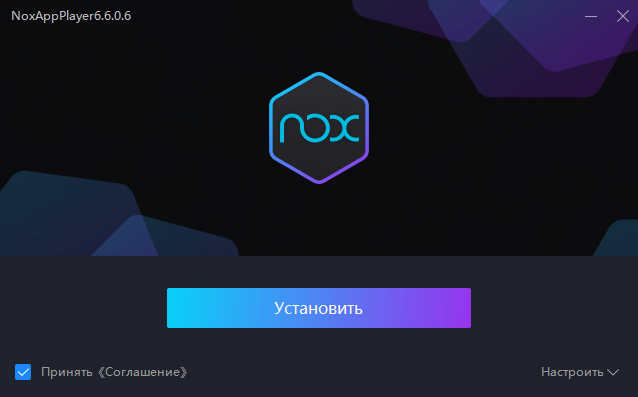 @reedr.ru
@reedr.ru
В окне эмулятора нажимаем значок App Center (либо кнопку с таким же названием в верхнем меню).
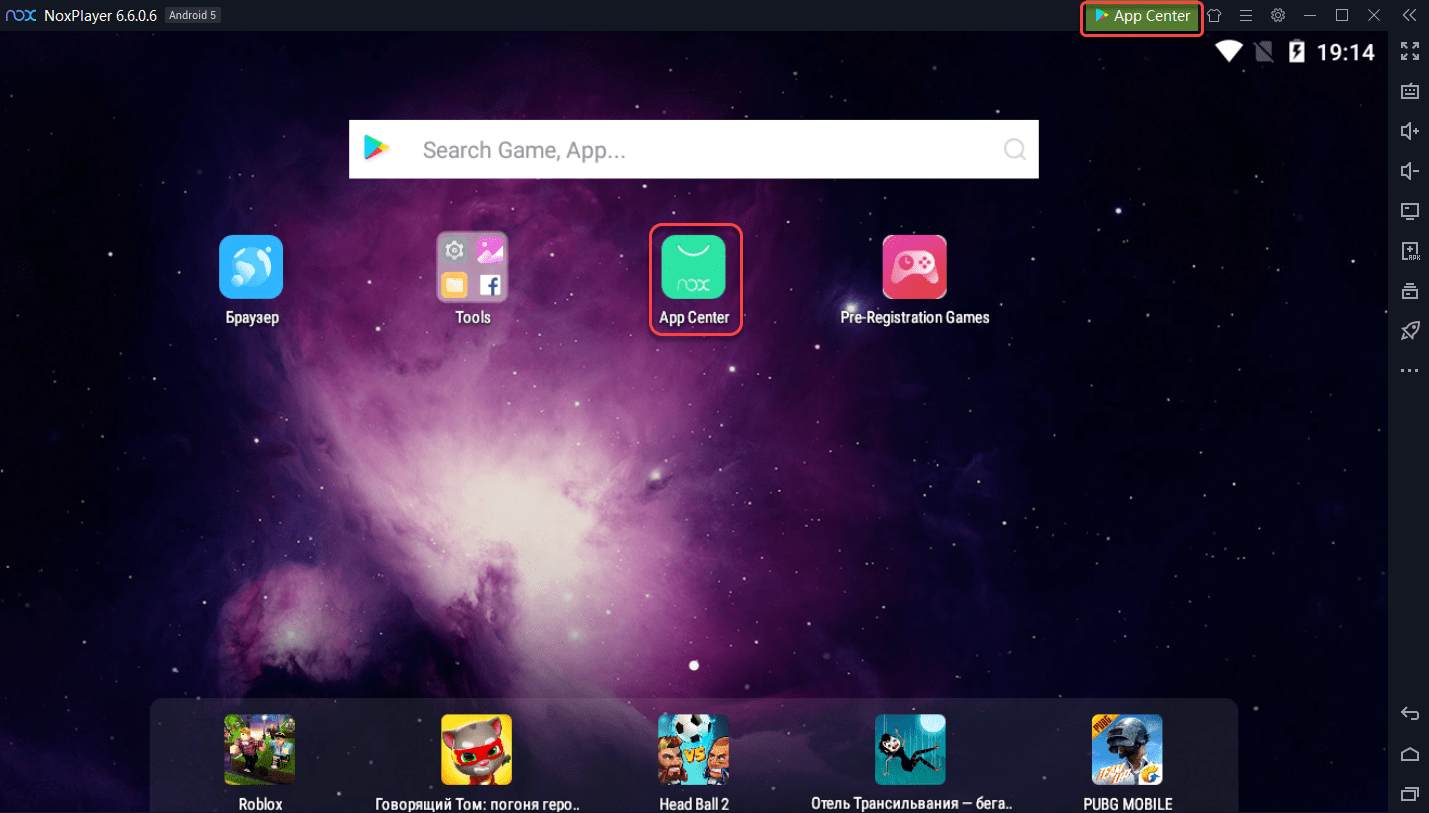 @reedr.ru
@reedr.ru
Затем проходим регистрацию в Google Play. Если помним свой аккаунт на ПК – вносим его данные (адрес электронной почты, пароль).
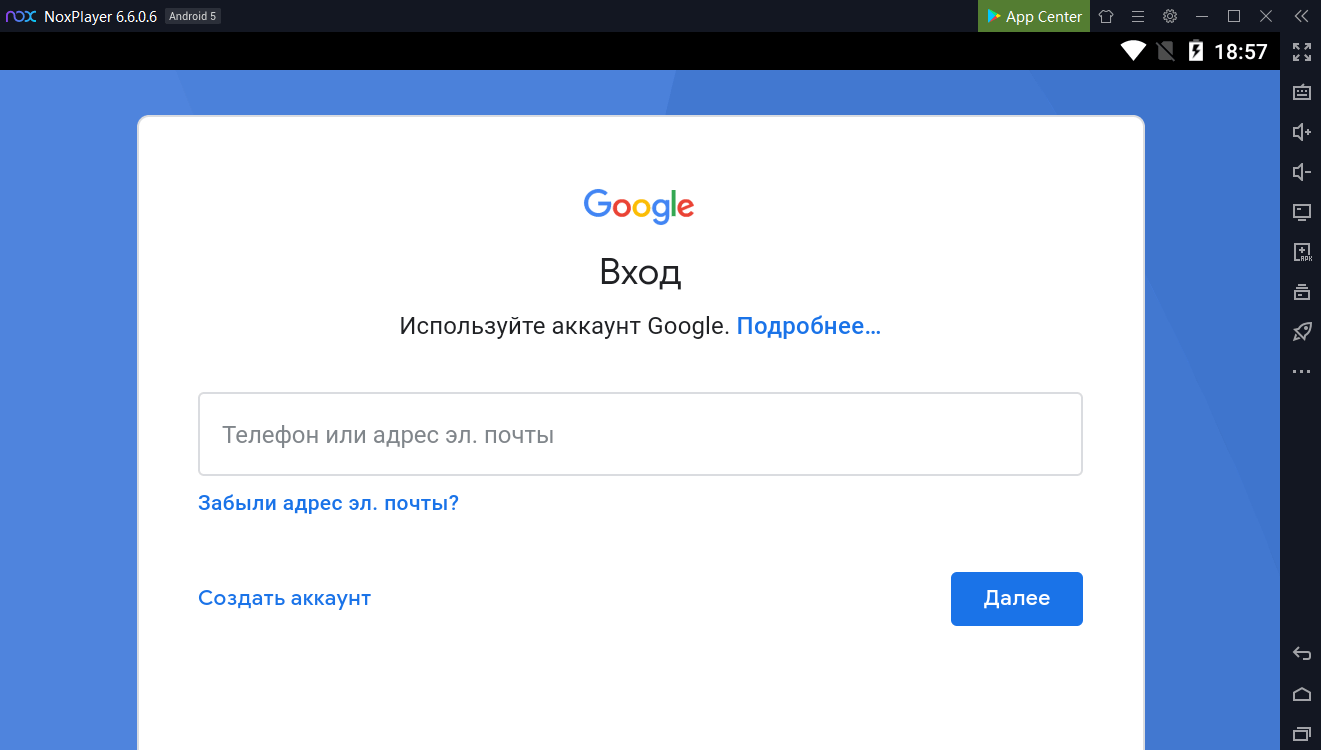 @reedr.ru
@reedr.ru
Принимаем пользовательское соглашение.
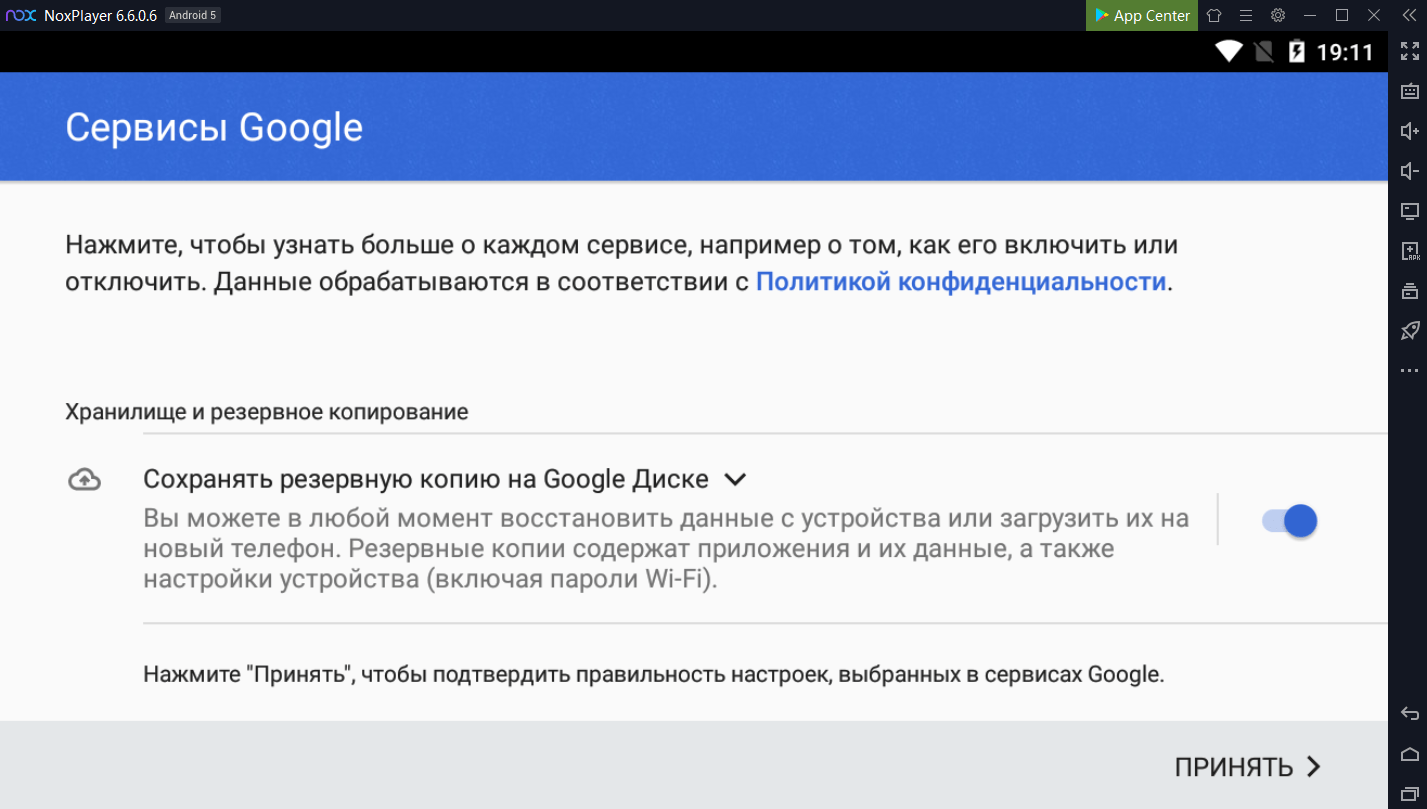 @reedr.ru
@reedr.ru
После проверки данных открывается магазин. В его поисковой строке набираем запрос «мобильное приложение ВК».
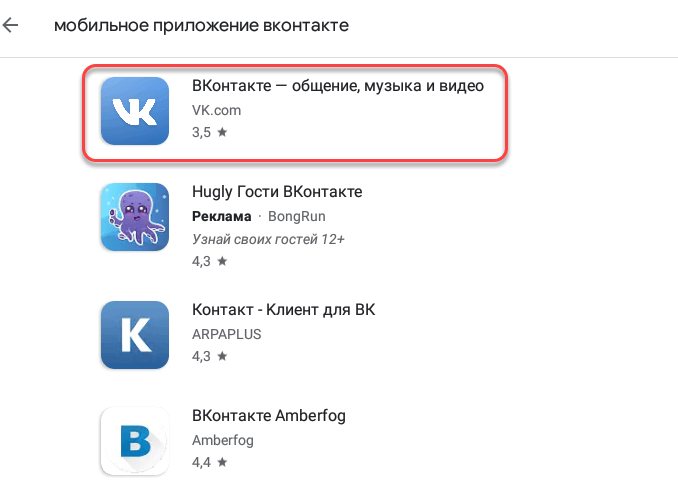 @reedr.ru
@reedr.ru
Перейдём по найденной ссылке, воспользуемся кнопкой «Установить». Файл инсталлируется в автоматическом режиме.
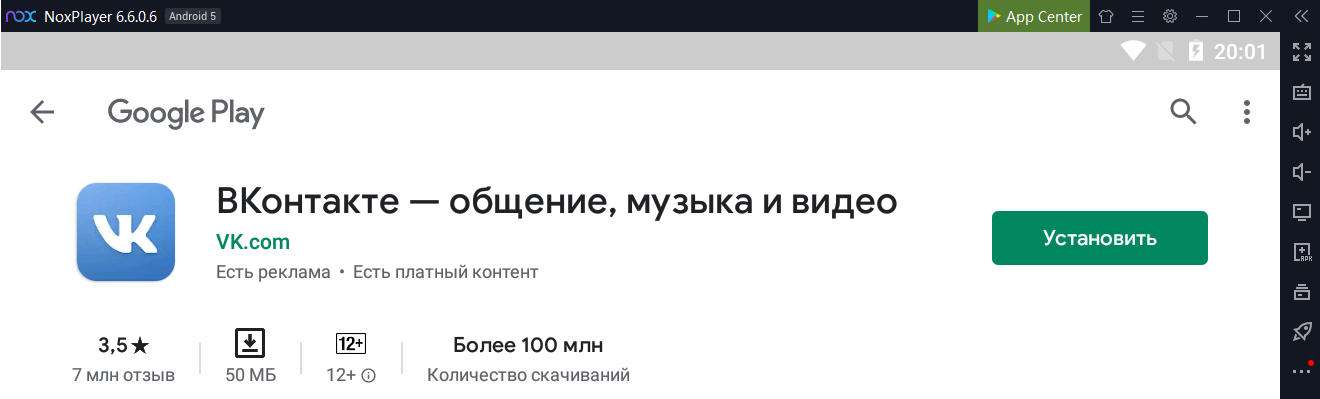 @reedr.ru
@reedr.ru
Установленное приложение запускается двумя способами:
- непосредственно в самом магазине нажимаем клавишу «Открыть»;
- в интерфейсе эмулятора активируем соответствующий значок.
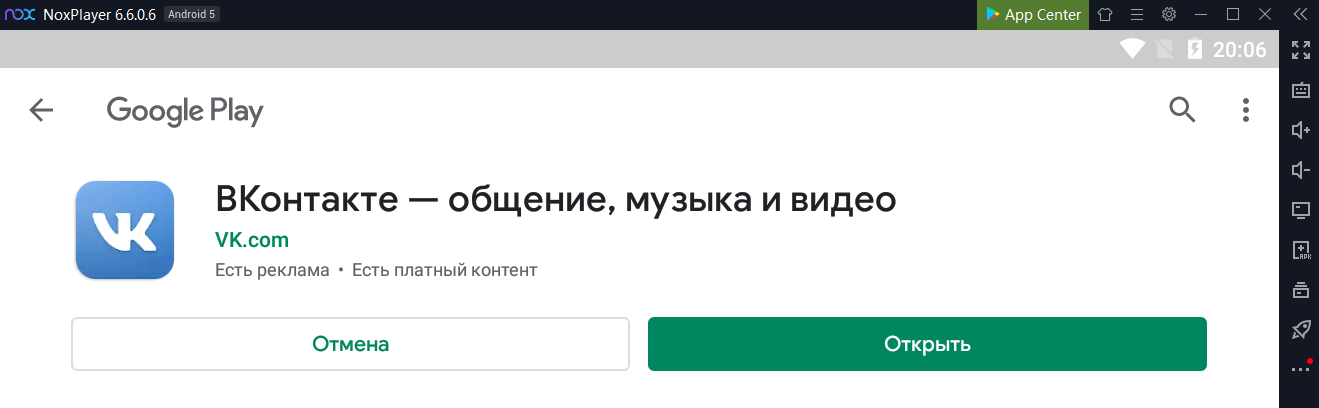 @reedr.ru
@reedr.ru
Проходим авторизацию на портале ВК.
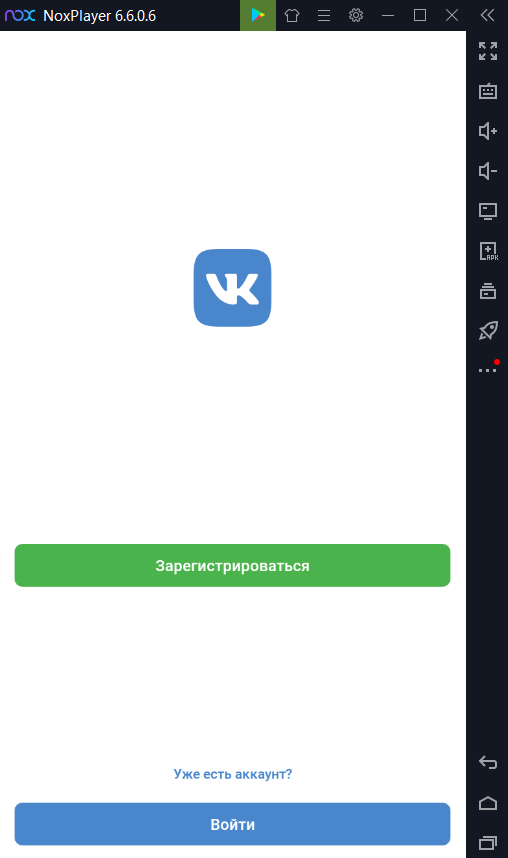 @reedr.ru
@reedr.ru
В появившемся меню обращаем внимание на символ, изображающий двух человек. При нажатии на него становится доступным список ваших друзей
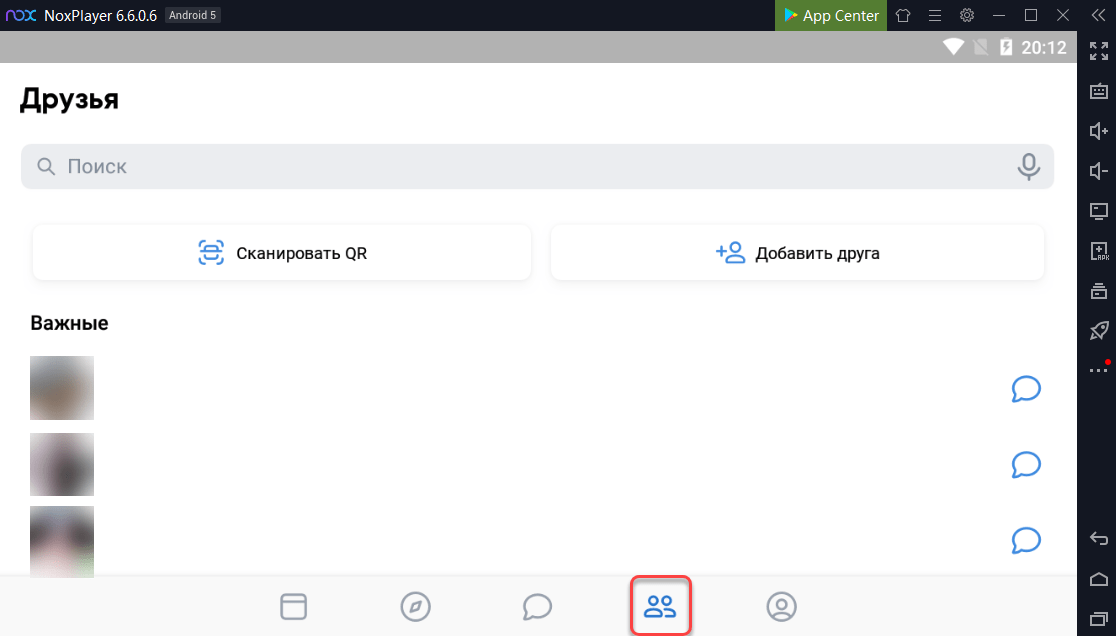 @reedr.ru
@reedr.ru
Выбираем нужного адресата. Открывается его страница. Под кнопкой «Сообщение» видим искомую опцию: «Позвонить».
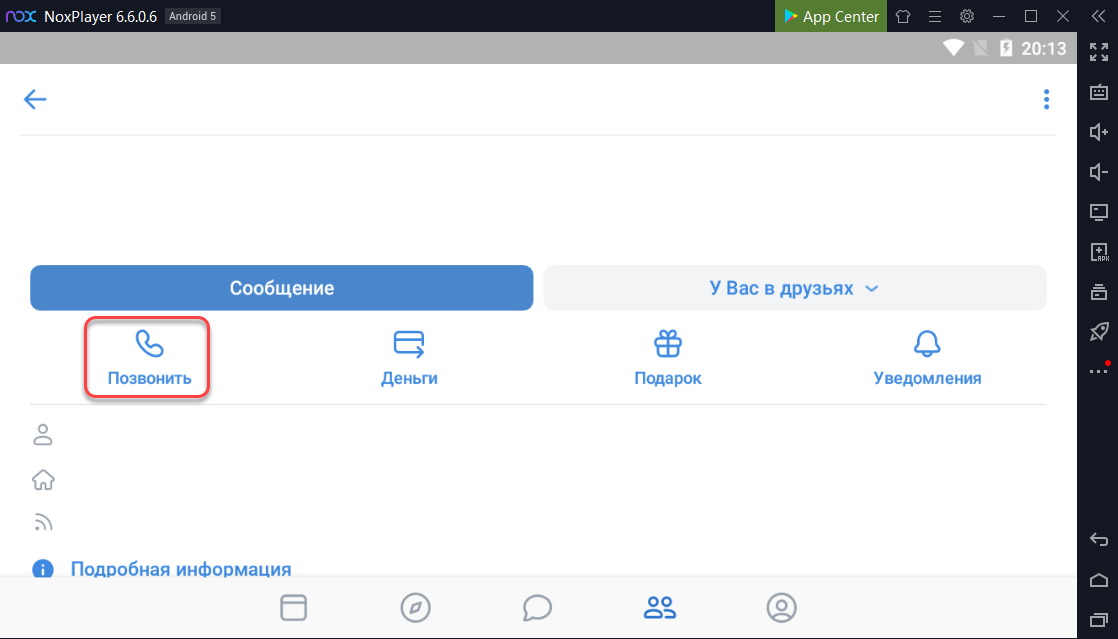 @reedr.ru
@reedr.ru
На выбор есть два вида звонка:
- аудио;
- видео.
Видеосвязь доступна, если у собеседников функционируют видеокамеры. Выбираем подходящий вариант, после этого начинается вызов.
@reedr.ru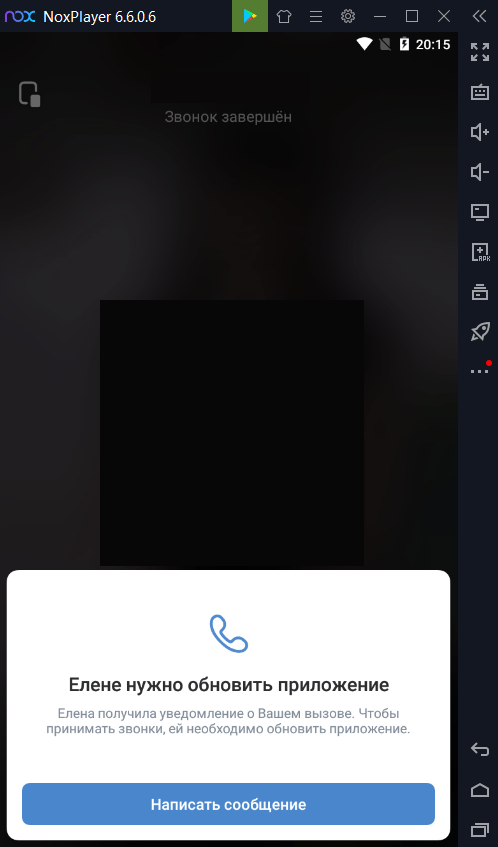 @reedr.ru
@reedr.ru
Andy
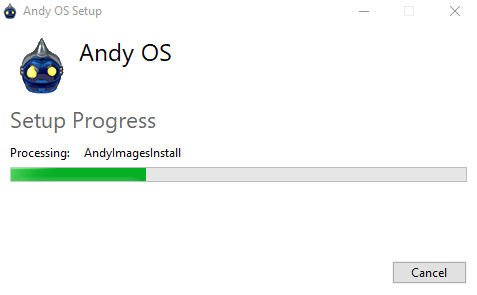 @reedr.ru
@reedr.ru
После установки в эмуляторе может отсутствовать подключение к интернету. В таком случае нажимаем символ Wi-Fi. Затем щёлкаем пункт «Беспроводные сети».
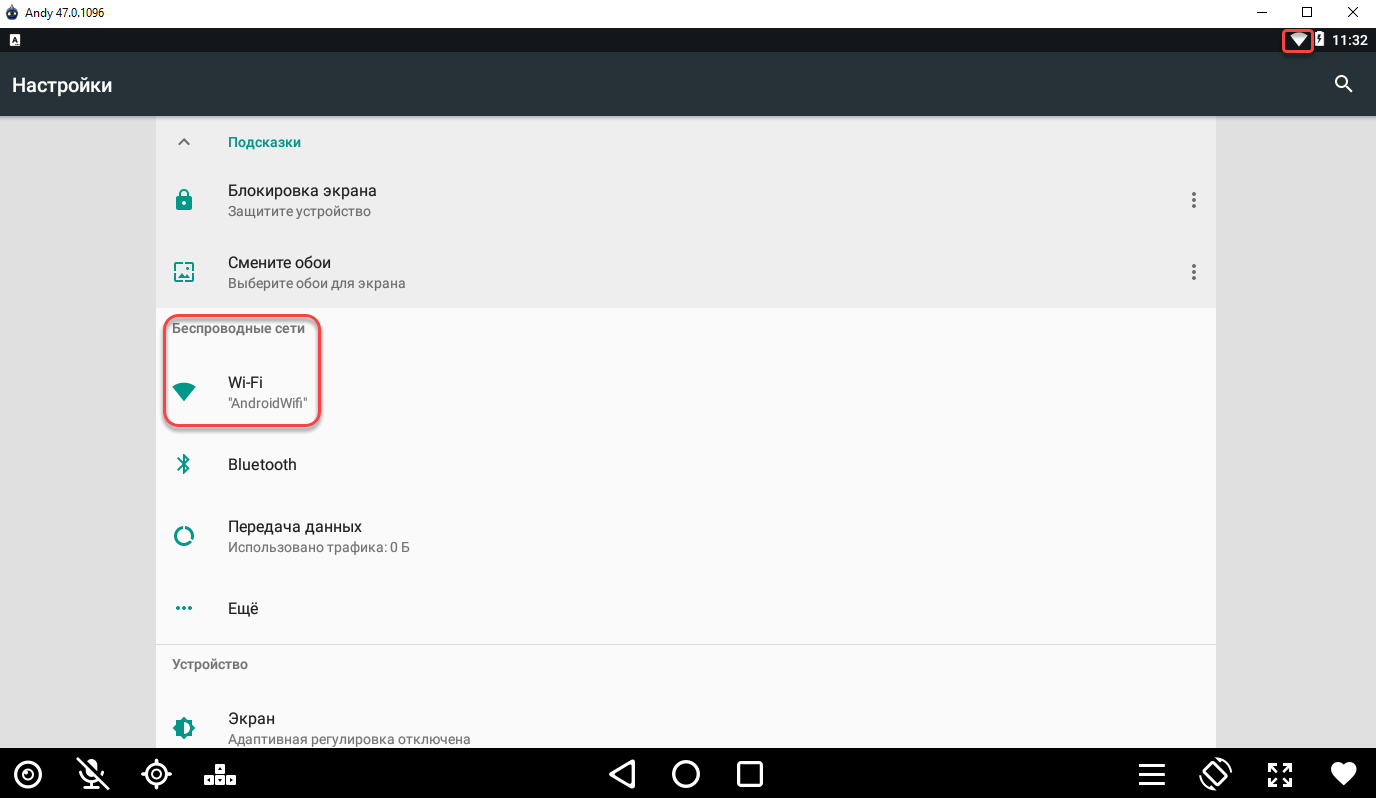 @reedr.ru
@reedr.ru
Выбираем «Настройки».
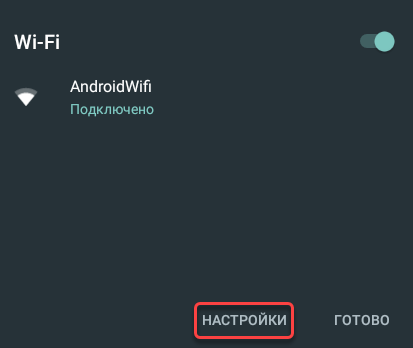 @reedr.ru
@reedr.ru
Система сканирует доступные сети, связь активируется.
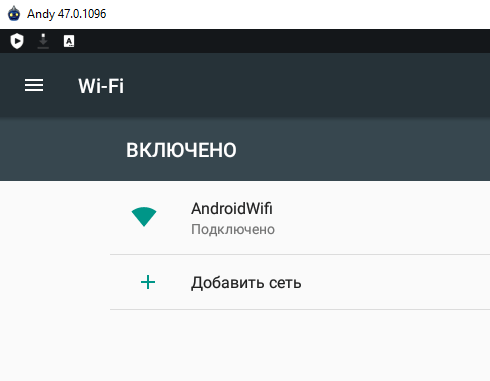 @reedr.ru
@reedr.ru
Дальше действуем по описанной выше схеме: заходим в Google Play, скачиваем мобильный вариант ВК. Есть только одно отличие в интерфейсе ВКонтакте: меню выбора друзей находится слева.
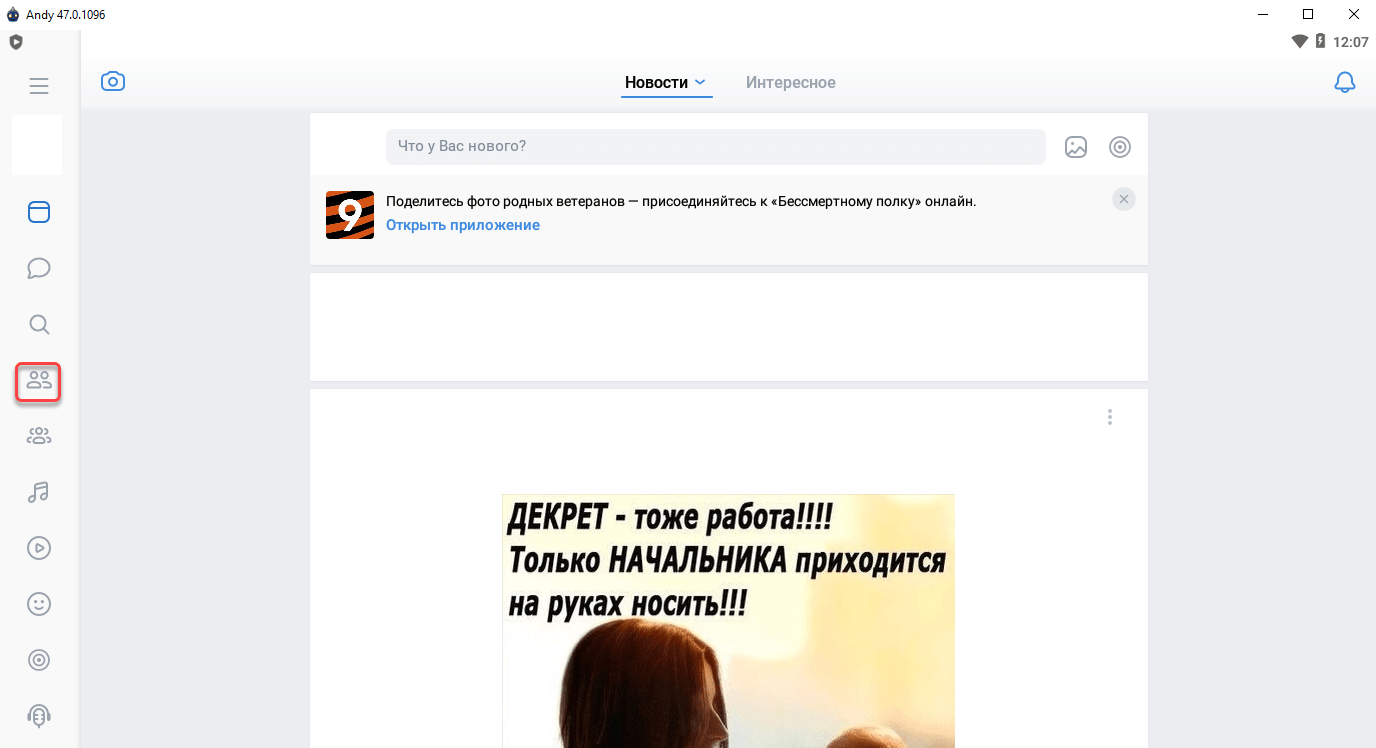 @reedr.ru
@reedr.ru
BlueStacks
После инсталляции программа предлагает загрузить обновление. Соглашаться или нет, решайте сами, ведь на установку файлов уходит дополнительное время.
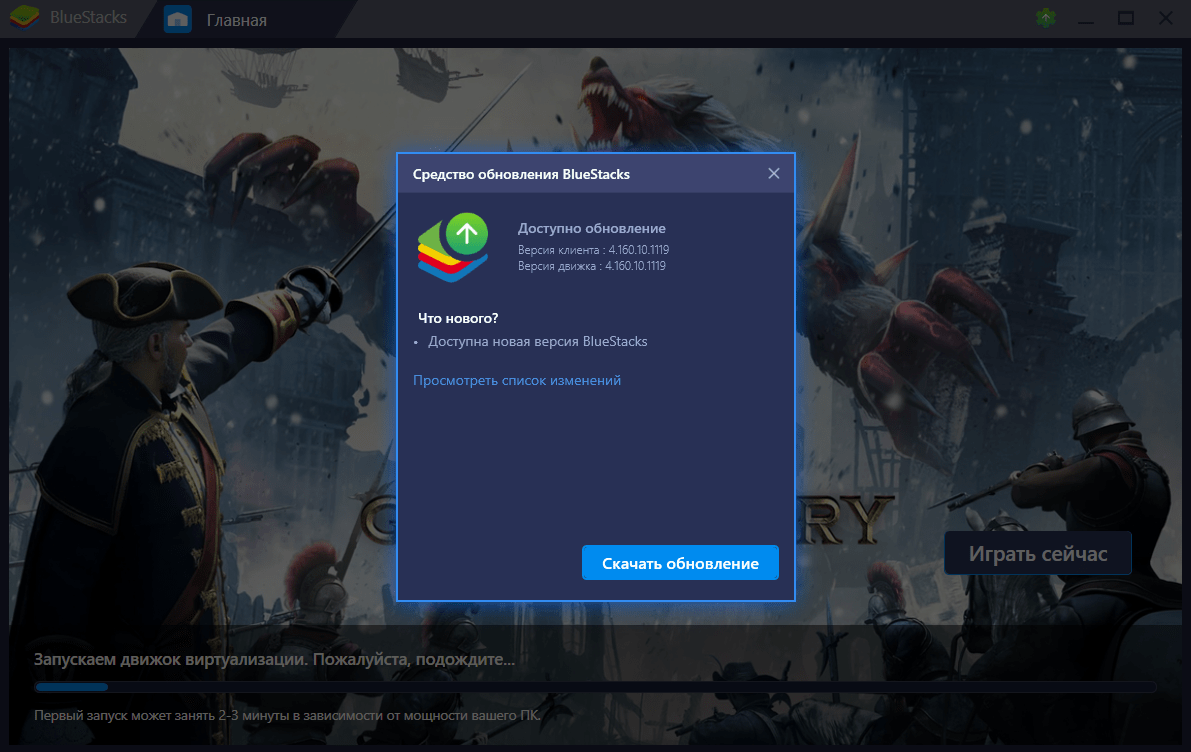 @reedr.ru
@reedr.ru
Последующие действия повторяют уже знакомую схему: Google Play – мобильное приложение ВКонтакте.
MEmu
Отличие софта от конкурентов – минимальные системные требования. Лично у меня электроника уже устаревшая (2008 г.), но этот продукт с ней совместим.
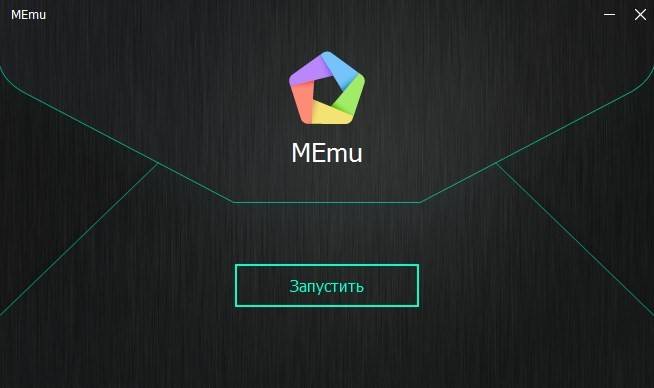 @reedr.ru
@reedr.ru
Другая особенность: встроенное краткое руководство по работе с программой. Хотя интуитивно всё понятно.
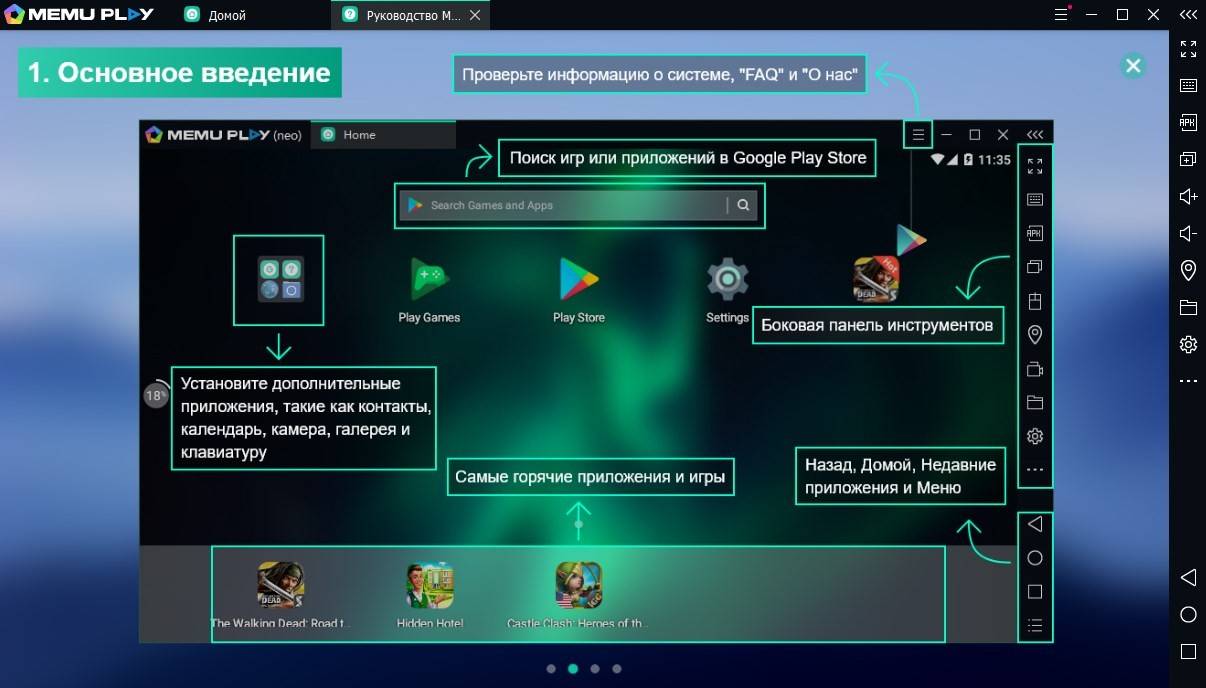 @reedr.ru
@reedr.ru
Для звонков воспользуемся знакомыми уже инструментами, здесь различий с вышеприведённой процедурой нет.
Сейчас смартфоны и планшеты есть почти у каждого пользователя, в них легко и просто сделать звонок в ВК. Эмуляторы пригодятся, когда хочется позвонить собеседнику именно с ноутбука. Однако на их скачивание, установку и настройку приходится тратить время. Следует учитывать, что на старых лэптопах они обычно не запускаются (за небольшим исключением). Насколько нужен и полезен такой способ – решать вам, уважаемый читатель.
Как отключить звонки в ВК?
Пользователь получает возможность осуществлять настройку списка тех людей, которые могут ему позвонить. Такой же возможностью обладают группы, имеющие разрешение писать личные сообщения.
Настройки приватности позволяют сужать или увеличивать список тех, кто может совершать голосовые или видеозвонки.
В день запуска данной функции, 28 апреля, пользователи предложили возможность осуществить звонки ВКонтакте бесплатные тем людям, у которых в эту дату был день рождения, чтобы у них были активированы звонки. После этого звонящий и пользователь, получивший звонок, могут звонить своим знакомым и активировать функцию уже у них. Постепенно доступ будет открыт у всех пользователей, обновивших мобильное приложение.
По словам VC.ru, общее количество пользователей соцсети – 97 млн, а мобильным приложением пользуются 80 млн людей. Таким образом, звонки в ВКонтакте с телефона сразу стали популярными.
При этом функция видеозвонков была в ВКонтакте и ранее – с 2011 по 2016 годы. Пользователи не оценили данное нововведение, поскольку осуществлять звонки можно было только через браузерную версию с ПК. Нередко со связью возникали проблемы.
Сквозное шифрование обеспечивает безопасность совершаемых вызовов. Оно проходит на устройстве людей, поэтому содержимое разговоров не будет известно никому. Технически не представляется возможным передать ключи и открыть доступ к личным сведениям за пределами устройства.
Чтобы повысить качество связи, приоритетными стали маршруты Peer-to-Peer, что позволяет соединению проходить непосредственно между людьми. В случае, когда возможность подключения напрямую отсутствует, передача трафика будет осуществляться посредством серверов ВК. Техническая возможность получить доступ к разговорам отсутствует и в такой ситуации.
Как настроить и активировать видеозвонки в вк
Прежде чем принимать и совершать видео звонки в ВКонтакте, вам необходимо проверить настройки приватности, а именно тот параметр, который отвечает за пункт кто может звонить мне.
Чтобы это проверить вам необходимо:
- Переходим в настройки. (нажмите на аватарку в правом верхнем углу и нажмите настройки)
- Перейдите в настройки приватности.
- Пролистайте вниз до раздела «Связь со мной»
- В графе «Кто может мне звонить» вам нужно выбрать подходящие настройки.
- И сохранить их.
Активация функции звонка: ранее чтобы у вас появилась иконка трубки вам нужно было попросить кого то позвонить вам и только после этого вы можете сами совершать видео звонки. Разблокировали это очень просто вбивали в поиск по группам «позвони мне»; «звонки в вк» и тд и просто просили кого то им набрать. К счастью теперь этого делать не нужно и функция видео звонка доступна каждому.
Проверка работоспособности гарнитуры и камеры (только для пк).
Проверьте что у вас выставлены разрешения для flash плеера и микрофона, для этого:
- Перейдите на сайт вк
- В правом верхнем углу в адресной строке найдите значок защищённого соединения, похожий на замочек
- Нажмите на него и выставите разрешения для микрофона и флеш плеера, как на скриншоте ниже
Подготовительные работы завершены, теперь можно приступать к сеансу видеосвязи.
Как сделать видеозвонок в ВК c телефона.
Давайте с вами разберемся как можно позвонить другу или любому пользователю в Вк по видео связи с мобильного телефона.
Ниже будет простая инстукция которой может воспользоваться каждый:
- Переходим в диалог с человеком которому необходимо позвонить, или переходим к нему на страницу
- Если вы перешли в диалоги, то ищем иконку трубки справа в верху, если на страницу польховатя то ищем иконку трубки слева.
- Выбираем видео звонок.
- Готово через несколько секунд установится видео связь с вашим другом.
Как сделать видеозвонок в вк с компьютера.
Звонить по видеосвязи c компьютера так же просто как и с мобильного телефона. Сделать это можно 2мя способами:
Первый способ:
- Переходим в диалог с человеком которому нам необходимо позвонить.
- Вверху диалога есть иконка телефонной трубки
- Выбираем сделать «Видеовызов»
- Дальше вам откроется окно видео вызова, где вы можете видеть себя и вашего собеседника
Способ 2й
Есть второй способ он такой же как и пример выше, каждый пользователь выбирает тот способ который ему более удобный
- Переходим на страницу пользователя которому хотим позвонить по видео связи
- Под аватаркой ищем иконку телефонной трубки
- Выбираем видео вызов
Как ведите совершать видео звонки в вконтакте с компьютера так же просто как и с мобильного телефона.
Как сделать групповой видеозвонок в вк с несколькими людьми.
Как в вк сделать видеозвонок с несколькими людьми? Эта версия доступна всем, и принимать участие в переговорах могут до 8 человек, функционал доступен на всех типах устройств и нет никакой разницы, что часть участников беседы будут общаться с телефона, а часть с компьютера. Сделать это можно 2мя способами:
- Собрать нужных людей в беседу, и нажать на трубку — тогда всем участникам беседы кто будет онлайн поступит видео вызов.
- Позвонить 1 человеку и по очереди добавлять участников диалога из друзей которые в сети.
Важно помнить что совершать такие вызовы можно только если выполняются все условия:
- Собеседник должен быть онлайн,
- У него в настройках приватность разрешены видео вызовы,
- Он состоит у вас в друзьях.
- Максимальное количество участников 8 человек.
Как нам кажется в будущем максимальное количество участников групповых вызовов расширять на на момент написания статьи 2021 год, ограничение на 8 человек все еще действует.
Где посмотреть исходящие, входящие и пропущенные видеозвонки в вк.
Если вы не успели ответить на звонок ничего страшного. На мобильном телефоне вы увидите уведомление в бар строке, там будет информация о том кто вам звонил и в какое время, а так же кнопка с функцией перезвонить.
Так же, если вы случайно удалили это уведомление или вы пользуетесь пк версией социальной сети, то у вас в разделе личное сообщение будет 1 новое сообщение от человека который вам звонил.
Как очистить историю видеозвонков в вк?
Мы обратились в официальную поддержку вк с просьбой разъяснить нам вопрос как можно удалять и очищать историю звонков в Вконтакте, к сожалению в настоящие время это сделать не возможно
Но есть не большой лайфхак.